Разбитый экран на телефоне: Разбит дисплей телефона — что делать если разбили экран и как его починить
Как восстановить треснувший экран телефона? 4 способа | Futurist
Лайфхаки 13 марта 2019, 18:45Хотя экран занимает большую часть современных смартфонов, он все еще остается одним из самых слабых мест у современных смартфонов. Одно неверное движение и телефон летит у вас из рук прямо на пол, а его экран разбивается вдребезги. Жуткая и до боли знакомая ситуация. Как быстро исправить поломку без нервотрепки и самобичевания? Расскажем вместе с Popular Mechanics.
Первым делом
Разбить экран можно по-разному: от полностью разбитого дисплея, из-за которого телефон перестал работать, до небольшой трещины в углу экрана при которой устройство работает нормально. Уточняем, что не во всех сценариях можно использовать предложенные нами решения.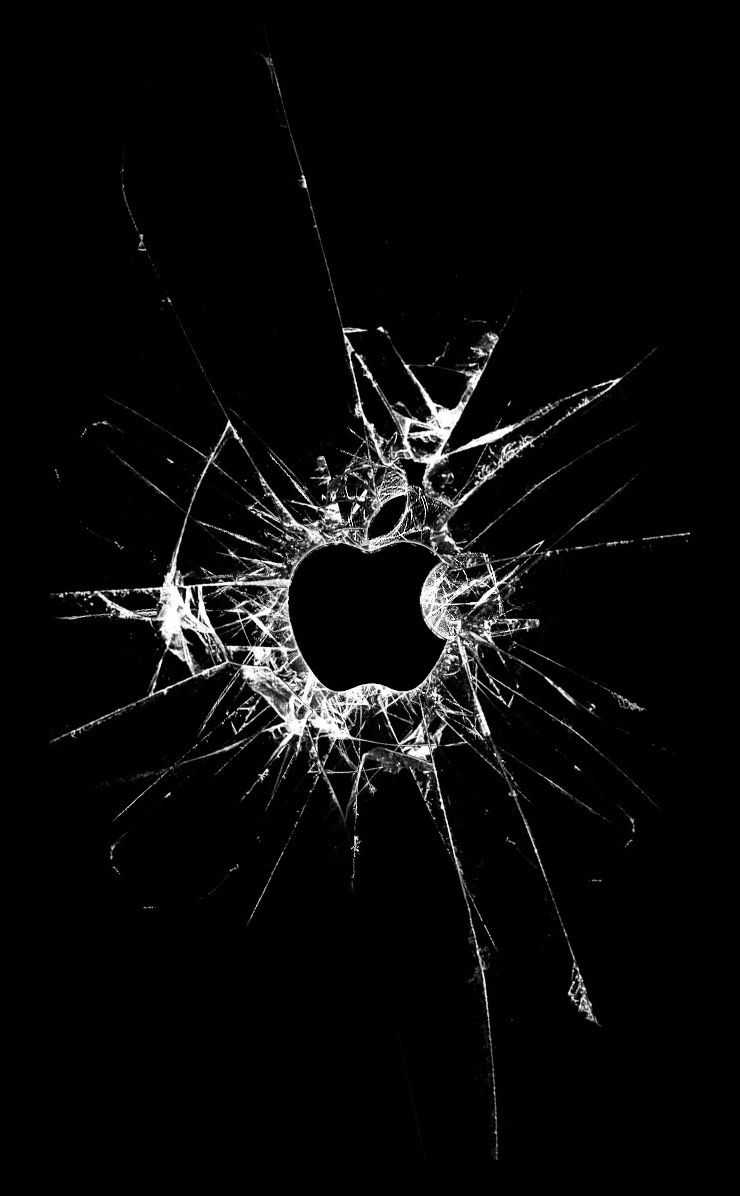
Во-первых, оцените ущерб. Ваш телефон должен находиться на твердой поверхности и при хорошем освещении. Небольшим надавливанием в разные точки экрана вы можете определить, сможет ли он провалиться внутрь. Если телефон серьезно поврежден, сделайте его резервное копирование как можно быстрее, убедившись, что все ваши фотографии, видео и важные файлы сохранены в другом месте, на случай, если он полностью умрет и вы не сможете снова его запустить. Если телефон уже перестал функционировать, то, вероятно, лучшим выбором будет профессиональный ремонт. Итак, перейдем к решению проблемы в порядке возрастания профессионализма.
Обратитесь в центр
Если у вас нет скилла в замене экрана и экспериментировать с ним вы не хотите, лучше обратиться в специализированный центр. Не жалейте денег и внимательно читайте отзывы о компаниях. Зачастую в несертифицированных сервисах делают свою работу очень плохо: не доклеивают экран или вставляют другой, но сломанный.
Упаковочная лента
Это решение подразумевает игру: «продержитесь, пока я не куплю новый телефон». Если вы хотите продолжать использовать сломанный телефон и не хотите рисковать потерей стекла или порезанным пальцем, закройте экран слоем упаковочной ленты. Выровняйте все аккуратно и обрежьте ножом. Будет выглядеть почти как защитное стекло.
Такое решение сработает, только если ваш телефон работает исправно, то есть цел тачскрин и дисплей. И будьте аккуратнее: сильное надавливание может повредить чувствительные части экрана и тогда придется перейти к более серьезным методам.
Защита экрана
Более дорогая и навороченная версия упаковочной ленты. Она гарантирует, что у вас не будет пузырей и линий по краям экрана. Конечно, это может не сильно беспокоить, когда под ним паутина трещин. Для этой цели можно купить обычное защитное стекло. Но будьте аккуратны при его установке: можно повредить часть экрана в процессе наклеивания.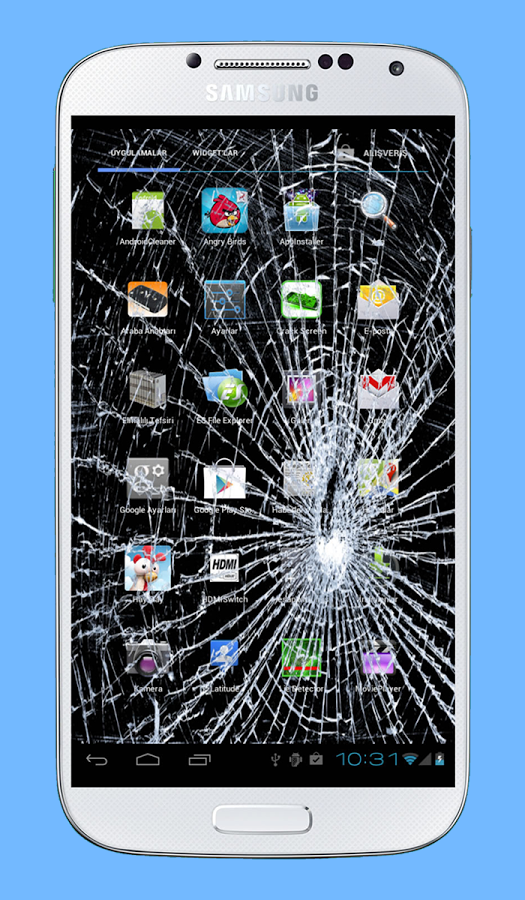
Замените экран самостоятельно
Экран телефона можно заменить самостоятельно. Мы отсылаем вас к iFixit, где есть отличное пошаговое руководство с фотографиями. Несколько ключевых моментов, о которых следует помнить: прежде чем вы решите пойти по этому пути, посмотрите стоимость замены экрана. Сегодняшние экраны телефонов, которые включают сенсорное взаимодействие и, возможно, биометрические датчики, не дешевы.
Также посмотрите на гарантию. Если вы относитесь к тому типу людей, которые хотят починить телефон самостоятельно, вы, вероятно, не слишком беспокоитесь о сохранении гарантии, но все равно не помешает узнать, собираетесь ли вы ее аннулировать.
Наконец, если вы еще не успели починить современную твердотельную электронику, вам, вероятно, не хватает специализированных инструментов для работы. Закажите их в интернете или купите в магазине поблизости.
Читайте еще: Как зарядить телефон своим телом?
Источник: Popular Mechanics
Понравилась статья?
Поделись с друзьями!
Поделиться 0 Поделиться 0 Твитнуть 0Подпишись на еженедельную рассылку
Как продолжить пользоваться смартфоном с разбитым экраном
Ронять и бить телефоны — не самое интересное занятие на свете, но мы почему-то постоянно это делаем и в рабочее время, и даже по выходным.
Даже если предположить, что ты аккуратный и ответственный гражданин социума, регулярно бэкапишься в облаках, все равно по закону подлости что-то запредельно срочное и важное оказывается на телефоне как раз в тот момент, когда он отправился к праотцам. Да и вообще, надо ведь что-то делать — ты же мужчина!
Сайт Lifehacker вкратце изложил экстренные меры по поддержанию в смартфоне жизни до госпитализации в стационар. Мы попытались это пересказать на более человеческом русском языке.
iPhone/iOS
Как только твой экран будет разбит вдребезги, ты на некоторое время почувствуешь себя слепым. Что хорошо: в iOS встроены опции для слепых пользователей! Но до них еще надо добраться.
Первое, что почти наверняка придется проделать хозяину разбитого айфона, — пройти индентификацию (доказать смартфону, что ты не верблюд) и заодно отключить в настройках аппарата так называемый защитный механизм USB Restricted Mode. Ведь в целях повышения нашей с тобой безопасности с версии iOS 11. 4 и позднее айфон или айпад требует от хозяина вводить пароль при подключении к ПК по кабелю, если до этого гаджет более часа был заблокирован. А кабельное подключение может быть критично важно для спасения памяти нашего пациента.
4 и позднее айфон или айпад требует от хозяина вводить пароль при подключении к ПК по кабелю, если до этого гаджет более часа был заблокирован. А кабельное подключение может быть критично важно для спасения памяти нашего пациента.
При этом, даже если твой разбитый аппарат все еще воспринимает отпечаток пальца, разбитый экран может тебе не позволить копаться в приложениях и системных настройках. К счастью, этот этап можно победоносно пройти, но придется иметь дело с тугодумной Siri, которой у нас почти никто не пользуется. Нажимаешь и удерживаешь кнопку «Домой», пока не появится Siri. После этого надо отдать приказ Siri включить режим «Экран вслух» (если по-английски, то команда Turn on VoiceOver).
Это режим для слабовидящих. Вот как он описывается на официальном сайте Apple:
VoiceOver — это управляемая жестами функция голосового сопровождения интерфейса. Она позволяет работать с iPhone даже тем, кто не видит экрана. Включите VoiceOver на своем устройстве iOS и нажмите трижды кнопку «Домой», чтобы начать ею пользоваться. Вы будете слышать описание всего, что отображено на экране: уровень заряда, имя звонящего и даже название приложения, которое вы открываете. Темп речи и высоту голоса также можно отрегулировать.
Вы будете слышать описание всего, что отображено на экране: уровень заряда, имя звонящего и даже название приложения, которое вы открываете. Темп речи и высоту голоса также можно отрегулировать.
Если ты смог включить VoiceOver, то сможешь практически вслепую управлять телефоном, нащупывая те точки, где разбитый экран еще чувствует твои прикосновения. При наличии сноровки это даст тебе шанс ввести ПИН-код. Сложно, но хоть как-то!
Что особенно важно, в этом же режиме ты сможешь отдать указания отправить все важное со смартфона куда-нибудь в облако или в другое безопасное место. При успешном отключении USB Restricted Mode ты сможешь также приаттачить айфон к ПК и сделать старомодный бэкап по USB.
Бывает, что экран айфона разбит настолько, что невозможно «нащупать» даже простейшие команды. Можно добыть где-то адаптер Lightning/USB и подключить таким образом к смартфону любую обычную компьютерную клавиатуру. Набирать пароли и прочие важные команды можно будет только в сопровождении голосового читальщика VoiceOver. При этом надо успеть подключиться за час, пока чертов USB Restricted Mode не заблокировал беспарольный доступ к разъему телефона.
При этом надо успеть подключиться за час, пока чертов USB Restricted Mode не заблокировал беспарольный доступ к разъему телефона.
Android
Здесь много, к сожалению, не расскажешь.
Если есть под рукой переходник mini-USB/USB, велик шанс, что через него андроидный смартфон сможет распознать обычную ПК-клавиатуру. Она тебе понадобится для ввода ПИН-кода. Иногда проделать это позволяет сделать блютус-мышь (но такое еще поискать надо).
Хорошо бы включить MTP (Media Transfer Protocol), который позволяет передавать данные с гаджетов на ПК. Тогда ты сможешь слить все нужные файлы на компьютер.
Беда в том, что для каждого телефона существуют свои фокусы и правила, и наверняка придется копаться в Сети, чтобы посмотреть, как сделать то или иное подключение для данного устройства. Зачастую речь идет о переходе в режим USB-дебаггера, а это уже подразумевает от пользователя какие-то технические скиллы. То есть проще сходить в сервис. Там сделают примерно то же самое — конечно, в том случае, если ты не хочешь ставить новое стекло, а просто решил купить новый телефон и слить в него всю информацию с убитого.
6 причин, почему не стоит пользоваться смартфоном с разбитым экраном
Что делать, если смартфон упал и у него треснул дисплей? Если повреждения небольшие, вы, скорее всего, продолжите им пользоваться, но это будет неразумное решение. Наша статья расскажет, почему замену дисплея не стоит откладывать в долгий ящик.Во времена легендарной Nokia 3310 ронять телефон было совсем нестрашно. Вы поднимали его, ставили батарею на место, закрывали крышку и возвращали в карман. Мобильники спокойно переживали падение на асфальт, бетон и прочие твердые поверхности.
Уронить смартфон сегодня – это как будто пережить небольшой сердечный приступ. Ведь достаточно легкого удара, чтобы огромный и идеально гладкий экран опутала паутина трещин. К сожалению, смартфоны бьются часто. Если с вами лично такой оказии не происходило, то вы наверняка видели, как один из ваших друзей водит пальцем по разбитому дисплею, аккуратно огибая опасные трещины.
Разбитый смартфон теряет привлекательность.
 Помимо этого, он может испытывать проблемы с производительностью и даже вредить здоровью своего владельца. В руководстве по эксплуатации мобильной техники Samsung прямым текстом сказано, что необходимо прекратить использовать устройство, если его экран сломан или треснут, так как дальнейшее взаимодействие с ним может привести к травмам.
Помимо этого, он может испытывать проблемы с производительностью и даже вредить здоровью своего владельца. В руководстве по эксплуатации мобильной техники Samsung прямым текстом сказано, что необходимо прекратить использовать устройство, если его экран сломан или треснут, так как дальнейшее взаимодействие с ним может привести к травмам.Вот что может случиться, если проигнорировать эту рекомендацию.
Неисправность тачскрина
Функциональность тачскрина – первое, что может пострадать вследствие нарушения целостности дисплея. Смартфон может медленнее реагировать на касания, не реагировать вообще, либо некоторые его области потеряют чувствительность. Не спешите радоваться, если после падения дисплей работает в обычном режиме. Сквозь трещины внутрь него будут проникать пыль, мусор и частички кожного жира с пальцев. В дальнейшем это приведет к новым неисправностям.
Потеря защиты
Экран защищает внутренние компоненты от веществ, которые могут навредить работоспособности всего устройства. Если вы, обычно, протираете смартфон влажной салфеткой, экран не дает жидкости просочиться внутрь. Но при наличии повреждений проводить такую чистку не рекомендуется: влага проникнет вглубь и вызовет короткое замыкание. Это касается даже тех смартфонов, которые обладают IP-рейтингом.
Если вы, обычно, протираете смартфон влажной салфеткой, экран не дает жидкости просочиться внутрь. Но при наличии повреждений проводить такую чистку не рекомендуется: влага проникнет вглубь и вызовет короткое замыкание. Это касается даже тех смартфонов, которые обладают IP-рейтингом.
Порезы на пальцах
Свайп по разбитому дисплею может повредить палец. Это все равно, что порезаться страницей книги – неожиданно, глубоко и больно. Только в случае со смартфоном в ране может остаться кусочек стекла. Это не только неприятно, но и опасно: осколок может вызвать нагноение, заживать такой порез будет долго.
Усталость глаз
Высокое разрешение обеспечивает прекрасный пользовательский опыт. Однако трещины затрудняют просмотр контента и заставляют глаза напрягаться сильнее, чем обычно. Сильно покалеченный дисплей делает чтение текста и вовсе невозможным.
Опасность на дороге
Многие водители используют смартфоны в качестве навигатора. Обычно хватает беглого взгляда на дисплей, чтобы понять, в правильном ли направлении едет машина и на каком повороте сворачивать. Поскольку экранные повреждения затрудняют восприятие информации, водителю придется задерживать взгляд на смартфоне дольше обычного. А на дороге каждая доля секунды может оказаться критически важной.
Поскольку экранные повреждения затрудняют восприятие информации, водителю придется задерживать взгляд на смартфоне дольше обычного. А на дороге каждая доля секунды может оказаться критически важной.
Воздействие вредного излучения
Международное агентство по изучению раковых заболеваний IARC классифицировало излучение от мобильных аппаратов как «потенциально канцерогенное». Проведенные опыты доказывают, что высокие дозы мобильной радиации приводят к возникновению онкологических заболеваний у животных. В жизни люди подвергаются гораздо меньшим дозам облучения, однако треснувший дисплей может пропускать больше радиации, чем обычно. Те, кто трепетно относится к своему здоровью, наверняка воспримут этот факт с тревогой.
А вы пользовались смартфоном с разбитым экраном? Напишите в комментариях.
Восстановление данных с Samsung с разбитым экраном
это статья, которая научит вас восстанавливать / извлекать данные с устройства Samsung, например смартфона Samsung с разбитым экраном или планшета Samsung.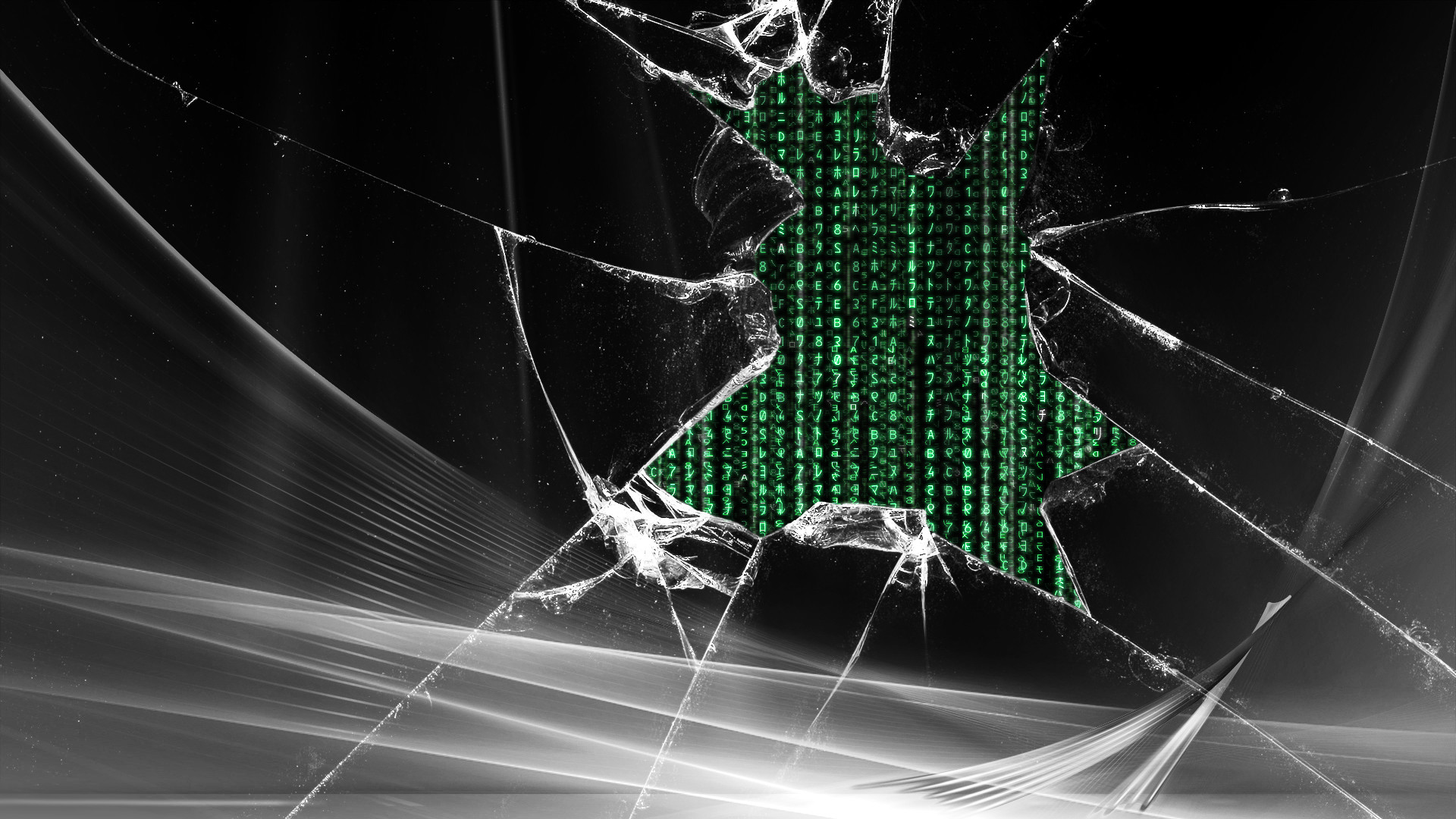
Если на вашем устройстве Samsung черный экран / разбитый экран и другие повреждения экрана, нам всегда плохо. Что еще хуже, мы часто не знаем, как восстановить данные с устройства Samsung с разбитым экраном. Ниже мы предоставим вам несколько надежных и эффективных методов, которые помогут вам решить проблемы, связанные с различными ситуациями повреждения экрана телефона.
Краткое описание метода:
Часть 1: Восстановление / извлечение данных с разбитого экрана Samsung с помощью Android Data Recovery (рекомендуется)
Часть 2:
Доступ к данным с поврежденного, но все еще видимого экрана SamsungЧасть 3: Доступ к данным устройства Samsung с затемненного / невидимого экрана
Часть 4: Восстановление данных с поврежденного экрана Samsung с помощью USB-кабеля
Часть 1: Восстановление / извлечение данных с разбитого экрана Samsung с помощью Android Data Recovery
Если экран вашего телефона поврежден и вы не можете управлять своим телефоном соответствующим образом, открыв экран, тогда вам понадобится стороннее приложение, которое поможет вам восстановить данные вашего телефона. Это мудрый поступок. Здесь мы расскажем вам о Android Data Recovery и о том, как его использовать.
Это мудрый поступок. Здесь мы расскажем вам о Android Data Recovery и о том, как его использовать.
Ключевые особенности Android Data Recovery :
— Восстановите свои данные со сломанного или черного экрана Android-устройства, даже если ваши устройства не могут быть использованы или не могут войти в систему.
— Разблокируйте свой мобильный телефон Android и исправьте его, чтобы он вернулся в нормальное состояние, включая черный экран мобильного телефона, зависание на стартовом экране, зависание режима загрузки и т. Д.
— Разблокируйте блокировку экрана без потери данных на устройствах Android.
— Простое резервное копирование данных с устройств Android на ПК и выборочное восстановление предыдущих резервных копий на поддерживаемые устройства Android.
— Восстановите данные с SD-карты.
Поддерживаемые модели: Samsung, HTC, LG, Huawei, Meizu, Xiaomi, Sony, Google, Motolora, Lenovo, ZTE, Meizu, Coolpad, Oplus, Micromax, OPPO, TCL, Asus и др.
Поддерживаемые типы данных: контакты, SMS, фотографии, сообщения и вложения WhatsApp, аудиофайлы, видео, документы и т. Д.
Этапы работы :
Шаг 1. Загрузите соответствующую версию Android Data Recovery для MAC или WINDOWS. запустите его после завершения установки.
Шаг 2. Нажмите «Извлечение сломанных данных Android» на главной странице. Подключите телефон к компьютеру через USB-кабель.
Шаг 3: Вы увидите два варианта, один для повреждения экрана и неработоспособности, а другой для повреждения системы, здесь мы выбираем первый случай и нажимаем «Пуск».
Шаг 4: Выберите имя и модель вашего устройства, нажмите «Я согласен с претензией» и «Подтвердить» по очереди.
Шаг 5: Следуйте инструкциям на экране, чтобы войти в режим загрузки, и нажмите «Пуск». Во время этого процесса проблемы с телефоном будут устранены.
Шаг 6: После восстановления телефона данные будут отсканированы и отображены на странице.
Шаг 7: Выберите данные, которые необходимо восстановить, и нажмите «Восстановить».
Часть 2: Доступ к данным с поврежденного, но все еще видимого экрана Samsung
Еще есть решение для случая, когда экран можно открыть, но с ним нельзя работать. Мы должны использовать некоторые инструменты, мышь, переходник с микро-USB на USB-кабель.
Шаг 1. Подключите кабель micro USB к USB-порту телефона.
Шаг 2. Подключите USB-кабель мыши к другому концу адаптера.
Шаг 3. Теперь вы можете управлять своим устройством с помощью мыши.
Часть 3: Доступ к данным устройства Samsung с затемненного / невидимого экрана
Если ваш экран поврежден и полностью черный, одно из решений — вы можете подключить его к телевизору и отображать содержимое телефона через экран телевизора. Вам понадобится USB-адаптер OTG.
Шаг 1. Подключите USB-порт адаптера OTG USB к устройству Samsung.
Шаг 2: Подключите блок питания к адаптеру OTG.
Шаг 3. Подключите кабель HDMI, подключенный к телевизору, к адаптеру OTG.
Шаг 4: Включите телевизор и выберите канал, к которому подключен кабель HDMI. Выберите HDMI, и теперь вы сможете проецировать экран устройства на экран телевизора. Теперь вы можете работать на своем устройстве.
Выберите HDMI, и теперь вы сможете проецировать экран устройства на экран телевизора. Теперь вы можете работать на своем устройстве.
Часть 4: Восстановление данных с поврежденного экрана Samsung с помощью USB-кабеля
Если у вас включена отладка по USB, вы можете попробовать этот метод.
Шаг 1. Подключите устройство Samsung к компьютеру с помощью кабеля USB.
Шаг 2: Когда начнется автовоспроизведение. Выберите вариант «Открыть папку / устройство для просмотра файлов».
Шаг 3. Выберите нужные файлы данных, скопируйте и вставьте их со своего устройства на компьютер.
Поломался тачскрин на телефоне, что делать?
19.02.20
Проблемы с экраном? Как разобраться, что чинить
Самая распространённая причина неисправной работы сенсора — разбитый экран телефона или планшета. Это и неудивительно, ведь дисплей выполняется из стекла, и даже каленые изделия и gorilla glass подвержены механическим повреждениям. При этом существуют различные ситуации, когда приходится менять тачскрин:
При этом существуют различные ситуации, когда приходится менять тачскрин:
- трещины в верхнем стекле;
- полное отсутствие реакции сенсора;
- неисправная матрица дисплея;
- отсутствует подсветка экрана.
Рассмотрим каждый случай в отдельности.
Трещины в верхнем стекле
Нередко можно увидеть смартфон с разбитым экраном или “паутинкой” из мелких трещин. При этом зачастую сенсор продолжает работать в таких условиях, а на дисплее отсутствуют пятна и битые пиксели. Но в некоторых моделях смартфонов отдельная замена разбитого стекла просто невозможна, из-за чего приходится осуществлять модульную замену вместе с тачскрином.
Полное отсутствие реакции сенсора
Иногда при отсутствии внешних повреждений сенсор перестаёт работать. При этом реакция может отсутствовать как в целом, так и при нажатии лишь на отдельные части экрана. Данная проблема может возникать из-за разных причин: падение телефона и образование скола в стекле, отслоение шлейфа и пр.
Почти во всех случаях проблему можно решить только благодаря замене тачскрина. Конечно, работа сенсора может быть восстановлена при поправлении контактов, но это случается крайне редко (в 1 случае из 100).
Неисправная матрица дисплея
В некоторых ситуациях картинка может отображаться на экране, но рассмотреть её удаётся только при дополнительном свете. Такая проблема может возникать по двум причинам:
- Падение. «Битые» точки, появление цветных полос или темных пятен, полностью белый экран, слабая видимость картинки, мерцание изображения — всё это является последствием сильного механического воздействия и повреждения матрицы дисплея. Смартфон даже мог не упасть, а просто быть придавленным в кармане брюк или сумочке.
- «Утопление». При попадании влаги под корпус гаджета на дисплее может появиться пятно или развод. Для их устранения осуществляется перепаковка сложной системы плёнок внутри экрана, которые рассеивают свет. Но стоит учесть, что такая проблема может возникнуть далеко не на всех смартфонах.

Отсутствует подсветка экрана
Если под корпус телефона попадает влага, она может стать причиной гниения цепей подсветки. Во многих смартфонах эту функцию выполняют светодиоды, добраться до которых не всегда возможно. В таких случаях приходится осуществлять полную замену экрана. Также причиной отсутствия подсветки может быть сгорание катушки в цепи или микросхемы инвертора напряжения. Эти проблемы уже касаются материнской платы, и к дисплею они не относятся. В такой ситуации нужно проводить полную диагностику для обнаружения и устранения причин неисправности.
Необходимость замены дисплейного модуля
Замена сенсора может быть необходима даже при повреждении только верхнего стекла, при этом если тачскрин и дисплей функционируют корректно. Это объясняется тем, что во многих современных дисплеях стекло, сенсор и матрица являются одной запчастью. Поэтому при выходе из строя одного компонента нужна замена всего дисплейного модуля в сборке. Это существенно повышает стоимость выполняемого ремонта.
Это существенно повышает стоимость выполняемого ремонта.
В сервис-центрах часто пользуются этой особенностью, и мастера предлагают заменить весь дисплейный модуль даже в тех ситуациях, когда это является лишней мерой. Чтобы на вас не нажились и не содрали больше положенного, следует заранее уточнять возможность замены только одной запчасти. Но не стоит сильно переусердствовать и экономить, ведь в некоторых случаях стоимость замены тачскрина сопоставима с ценой установки дисплейного модуля в сборке (особенно часто у бюджетных смартфонов).
Стоимость и сроки замены экрана мобильного телефона
Стоит учесть, что на многих телефонах приклеивание экрана делается с помощью специального клея-герметика, который имеет довольно длительный период высыхания (до 10 часов). То есть для качественного ремонта и предотвращения проблем в будущем требуется минимум сутки. Что касается стоимости услуги, то она различается в каждом сервис-центре и зависит от модели мобильного телефона, причины неработающего экрана, отдельной замены или установки нового дисплейного модуля в сборке.
Читайте также
Как достать файлы если разбит экран. Как извлечь информацию из сломанного телефона: несколько простых способов
Что ж, большинство из нас, как случайно удалили или потеряли файл в смартфонах. Есть моменты, из печальных событий; мы застряли в ожидании нашего телефона или любого устройства для загрузки, но никакого ответа — окончание его данных не потерял. Это также стало проблемой, когда старые телефоны, полное выключение памяти, и даже необъяснимый сбой системы может привести наши файлы будут потеряны. В промежутке между этими событиями, мы можем потерять важные файлы, или некоторые файлы будут удалены. затем
Что так приятно об этом в цифровом мире, есть теперь готовые к использованию мертвых инструментов восстановления данных телефона, которые теперь легко могут быть доступны и, возможно, используемыми.
Часть 1. Зачем нам нужно мёртвый телефон восстановление данных?
ПК, телефоны и другие электронные устройства, заблокировать или заморозить и в конце концов умирает в силу следующих причин:
- “Износ” — Все электронные устройства должны истечь время, независимо от того, насколько хорошо вы заботитесь о телефоне. Там должно быть время, устройство должно быть модернизированы и заменены.
- Место хранения – Продолжительность жизни уменьшается в зависимости от того, как пользователи обрабатывать свои устройства. Воздействие солнечного света, высокая температура, вода и влажные и другие внешние факторы могут повлиять на срок службы устройства.
- Вирус инфекции — Чаще да, чем нет, вирусы и другие компьютерные ошибки могут повлиять на скорость и производительность телефона. Много вируса, часто нападают на внутреннюю память устройства обработки, вызывая замораживания и системы аварии. Другие файлы расширения также ориентированы на вирусы, которые остановленных работу телефона. Есть также вирусы, которые преднамеренно стирают фотографии, видео, и другие файлы.
- несовместимость конфигурации – Установка приложений из ненадежных третьих сторон также может привести к замораживанию устройства или сбой системы.
- Память заполнена — Когда телефон достиг максимальной емкости, он начинает работать медленно, а затем заканчивает замораживанием и умирает.
- Несколько приложений работают — Телефоны имеют ограниченные возможности при работе с несколькими программами. Если есть много приложений, которые открываются в одно время, он часто замерзает. Представьте себе человека, делая несколько утомительных рабочих мест в одно время, Таким образом, усилия, изнурительную человека и энергии для выполнения многих мероприятий в одно время. Точно так же с телефонами, когда устройство имеет трудности при выполнении всех задач одновременно, она замерзает вниз или выключается.
- Аппаратные проблемы — Есть случаи, что части устройства могут привести телефон к замораживанию и не работают должным образом. Электронные компоненты весьма чувствительны, что при воздействии высоких температур или эти части неправильно неправильно, физические части тенденции быть уничтожены. Таким образом, телефон часто прекращает работает должным образом.
- Другие вопросы Программного обеспечения — Операционная система, системные драйверы, и обновление также вызывает телефон, чтобы умереть и замерзают.
Обычные способы исправить замороженный Andriod телефон и заперли другие устройства:
>> рестарт Force — Это делается путем заставляющих выключений телефона с помощью кнопки длительного нажатия питания. Повернувшись на телефон может позволить телефон снова работать.
>> Удаление батареи — Это применимо только для Samsung или любых Android телефонов, где батареи могут быть удалены физически в течение нескольких секунд. После которого, поставить аккумулятор на место и включите на телефоне.
Часть 2. Восстановление данных из Dead Phone от iSkysoft-х – Android Data Extraction.
В основном, Android Data Extraction может восстановить стертые и потерянные данные от случайного удаления, Режим восстановления заводских авто-безопасности, Ошибка системы неожиданного устройства или укоренения аварии, джейлбрейк и другие ПЗУ мигающий эффект, неудачно блокирующее устройство, износ и разрыв устройства, вирус, неуместные или утерянные системные ссылки, память заполнена и среди других причин, из внутренней памяти телефона.
iSkysoft Android от извлечения данных Характеристики и функции:
- Обеспечить восстановление для различных видов сломанных смартфонов: сбой системы, тлф, окно, сломанный монитор (СВЕТОДИОД) или экран, замороженное окно
- Способный Позволяет загружать файлы и другие данные внутри смартфона или SD-карты любого Android-аппарата, памяти и встроенная память: экономия, копирование, и резервное копирование данных, извлеченных
- Легко, быстрое и умное восстановление файлов, который позволяет предварительный просмотр файлов данные (Затем пользователь может предварительно выбирать данные, которые будут восстановлены)
- Поддержка широкого спектра смартфонов и других Android устройств (такие как различные телефоны и планшеты Samsung), Типы файлов данных (как контакты, Сообщения, WhatsApp и другие приложения обмена сообщениями, фото, видео, и т.п.), и легко соответствовать системным требованиям (Операционная система Windows и другие Android модели)
“После того, как мой телефон был заражен неизвестным вирусом, мои файлы случайным образом не могут быть доступны или видели. Я думал, что я не смог бы получить его. Кто-то из нашего ИТ-отдела рекомендуется Android восстановления данных, и я был так удивлен, все мои потерянные файлы будут восстановлены! ” — Давай Astill
“iSkysoft в Android Data Extraction является лучшим мертвым телефон приложение для восстановления данных. Я думал, что все мои воспоминания умерли с телефоном. Он был в состоянии восстановить не только на моей памяти телефона также на SD карты и других устройств хранения данных телефона.” — Питер лига
Шаги, как восстановить данные с мертвого телефона с помощью iSkysoft в Android Data Extraction:
шаг #1 — Скачать Dead Phone восстановления данных, а затем установить его на своем компьютере
Установите iSkysoft Toolbox для Android Data Extraction. Выполните шаги по установке путем согласования контракта приложения, указанный в процессе установки.
шаг #2 — Подключите Android устройства к ПК
шаг #3 — Запуск приложения
>> Нажмите “Извлечение данных (Поврежденные устройства) “. Выберите тип файла для восстановления. Затем выберите текущее состояние устройства:
A.”Касание не работает или не может получить доступ к телефону”
B.”Черный / сломанной экран”
>> Введите имя устройства и модель.
>> Нажмите “следующий”. затем, “подтвердить”.
шаг #4 — Перезапуск (сломанный) устройство
>> Выключите устройство, удерживая нажать и одновременно удерживать эти кнопки –
>> затем, Нажмите “Увеличить громкость “.
шаг #5 — Продолжение процесса восстановления на компьютере, на котором установлен Android восстановления данных
>> Нажмите, “оправляться “.
>> Проверьте файлы, которые вы хотите восстановить, щелчок “оправляться”.
>> Подождите, пока данные будут восстановлены, щелчок “назад”.
>> Завершить процесс, нажав “Выход из режима восстановления “.
Часть 3. Восстановление данных из Dead Phone от FoneLab Aiseesoft для Android.
Большинство из нас будет в основном, делает все первоначальный ответ на замороженные или реагирующие устройства, и мертвые телефоны; мы все Пытались вынуждены перезагрузить наши телефоны, вытаскивание, или вынудив заводскую установку восстановления. Это может привести к потере данных, Удаление связи системы, и среди других. Но это не большая проблема сейчас. Существует инструмент восстановления данных приложение, которое может восстановить потерянные данные.
FoneLab Aiseesoft для Android Особенности и функции:
- Многофункциональность в извлечении данных из мертвого телефона на любых условиях смартфонов: вирус причина, сбой системы, отвечать на запросы экран, Пустой экран, Влажные телефоны / сломанные телефоны, и пароль блокировки.
- Эффективное восстановление файлов и других данных из памяти / встроенной памяти и SD-карты памяти поврежденного Android телефона (Удобный процесс просмотра и поиска контактов, история звонков, фото, видео, другие файлы приложения, и т.д. из внутренних хранилищ карт памяти SD и смартфона). Он может также восстановить Snapchat фотографии & легко.
- Позвовляет совместимость с любой операционной системой (Windows, Имбирный пряник, и т.п.) и агрегаты для Android телефонов (почти в основном все виды телефонов и планшетных моделей Samsung).
- Обеспеченные и стресс-бесплатное программное обеспечение для восстановления данных даже для nontechie лиц (может исправить телефон легко, без причинения какого-либо вреда для вашего смартфона).
Aiseesoft в FoneLab – Сломанный Android восстановления данных считаются мощным приложением для восстановления данных с мертвого телефона или . Настоятельно рекомендуются предыдущими и текущими пользователями, которые попробовали это мертвый телефон приложение для восстановления данных.
“Fonelab удалось восстановить документы из моего телефона, который перестал работать.” — Merlyn
“Только Fonelab удалось получить мои фотографии и видео, которые другой мертвого телефон инструмент восстановления данных обещанной. ” — Том Банки
“Я был скептик на первом, если это программное обеспечение будет иметь возможность восстановить свои фотографии из моего разбитого Samsung Tablet, но FoneLab Aiseesoft было все стоит попробовать! Я был в состоянии получить обратно мои фотографии и другие файлы.” — Merlyn
Шаги, как восстановить данные с мертвого телефона, используя FoneLab Aiseesoft для Android Data Extraction:
шаг #1 — Скачать и установить восстановление данных мертвого телефона — FoneLab.
Установите FoneLab Aiseesoft в. Выполните шаги по установке путем согласования контракта приложения, указанный в процессе установки.
шаг #2 — Подключите телефон к компьютеру
>>Подключите компьютер и неисправное устройство с помощью кабеля USB провода. Убедитесь, что соединение между ними являются стабильными.
шаг #3 — Запуск Мертвого телефона восстановление данных для восстановления данных из мертвого телефона
>> Нажмите “Сломанный телефон Android Data Extraction “.
>> Нажмите кнопку Пуска, если память устройства или операционная система по-прежнему работает, но есть проблемы, как разбитый и зависания сенсорного экран, и забытые регистрационные данные.
Но если телефон имеет проблемы с самой операционной системой, или его система повреждена. Нажмите “Фикс устройства “.
>> Укажите название и модель поврежденных или наполовину — повреждение устройства. Нажмите “подтвердить .
шаг #4 — Перезагрузка устройства, что вам нужно, чтобы восстановить ваши файлы и другие данные.
>> Длинные Нажмите и удерживайте вместе кнопки Убавить звук + Главная + Мощность .
>> затем, Нажмите “Увеличить громкость “.
>> Затем нажмите, “Начало ” кнопка.
шаг #5 — Возвращаясь к компьютеру, на котором установлена FoneLab
>> Выбрать “Сообщения “, а потом, выбрать на “Вложения сообщений “.
>> затем, нажмите на, “следующий”. Нажмите на элементы, которые вы хотели, чтобы восстановить или восстановить.
>> Нажмите на “оправляться ” который вы должны сохранить на вашем компьютере.
Смартфоны уже почти десять лет являются частью нашей жизни и как показывают последние данные от различных производителей, число миниатюрных электронных помощников будет только увеличиваться. И это неудивительно — смартфоны стали дешевыми, надежными, а самое главное — полезными, вытеснив с рынка коммуникаторы и серьезно потеснив обыкновенные телефоны. Но есть у устройств с сенсорным экраном и многоядерными процессорами и большой недостаток, имя которому — прочность, а точнее её отсутствие. Модные и тонкие смартфоны не всегда переживают падение на асфальт с высоты в полтора метра, в то время как о прочности их кнопочных предшественников слагались легенды.
Мы не будем рассказывать вам в этой статье о том, как защитить свой смартфон от падений: этот вопрос уже не раз поднимался на просторах интернета и, к тому же серьезно отличается для разных моделей. Мы расскажем вам о том, что делать, если подобное уже произошло и телефон с важной информацией был разбит. А самая важная информация на телефонах, это, конечно же, контакты.
Существует два способа восстановления контактов с разбитого смартфона на Android: восстановление из облачной копии и использование специального ADB-протокола, чтобы вытащить контакты напрямую из системы Андроид-устройства. Рассказывать мы о них будем в порядке усложнения процесса, так что если вы не уверены в своих навыках работы с техникой — советуем начать с первого пункта и только если он не сработает, переходить ко второму.
Как вытащить контакты через облачный сервис
Достать контакты напрямую из разбитого телефона Андроид сложно и зачастую этот процесс требует достаточно обширных технических навыков. С другой стороны, существуют несколько сервисов, которые позволяют пользователям еще рабочих смартфонов загружать свои контактные листы в сеть. И если большинство этих сервисов нужно предварительно установить на устройство Android, то как минимум один из них там имеется изначально. Более того, он уже заранее подключен и синхронизируется с онлайн-базой при каждом подключении к сети. Речь идёт, конечно же, о Google контактах.
ВАЖНО: Этот метод может восстановить контакты даже с украденного или отсутствующего телефона, но он не работает, если вы не входили на своём смартфоне в учетную запись Google (обычно это происходит при первом включении смартфона или при первом входе в Play Market). Также, если вы отключали фоновую синхронизацию в настройках смартфона, восстановленная база контактов может быть устаревшей и не включать в себя последние изменения.
Для того чтобы восстановить контакты из учетной записи Google, вам понадобится либо другой телефон на Android, либо обыкновенный компьютер.
Как вытащить контакты с помощью другого телефона Android
Для того чтобы получить доступ к вашей базе контактов с другого смартфона на Android вам понадобится добавить на него свою учетную запись Google. Делается это при первом включении смартфона, когда во время активации вас попросят подключить смартфон к Google аккаунту и предлагают на выбор «Существующий» и «Новый». Чтобы восстановить свои старые контакты, выберите «Существующий», после чего введите те Email и пароль, которые вы использовали на своём старом смартфоне.
Если же телефон в ваших руках не новый и на нём уже имеется учетная запись Google, то вам сначала придется зайти в «Настройки» и нажать на кнопку «Добавить аккаунт». На старых версиях Android она может находиться в разделе «Аккаунты и синхронизация», но с версии 4.4 KitKat она находится на главной странице настроек. После добавления аккаунта, нажмите на него (он будет в меню «Google» в разделе «Аккаунты») и выберите, что именно вы желаете синхронизировать с этим устройством.
Если вы не хотите, чтобы ваш аккаунт был впоследствии привязан к тому телефону, на котором вы это делаете, то вы можете удалить привязку аккаунта после того, как скопируете контакты на свой телефон (или даже просто в записную книжку). Для этого войдите в «Настройки», войдите в меню «Google», выберите аккаунт, нажмите на кнопку «Меню» (три вертикальных точки или физическая кнопка на вашем смартфоне) и нажмите на «Удалить аккаунт».
Вне зависимости от того, какой из двух методов вы использовали, подождите несколько минут и войдите в приложение «Контакты» — скорее всего, контакты будут уже загружены на телефон. Что с ними делать дальше — решать вам.
Как вытащить контакты с помощью ПК
Вытащить Google контакты в прямом смысле слова на ПК не получится, но их можно просмотреть, чтобы, скажем, найти самые нужные номера и выписать их.
Сделать это можно по адресу http://mail.google.com, где от вас потребуют ввести свои email и пароль от Google аккаунта. После авторизации вы попадете в интерфейс Gmail — службы управления электронной почтой и контактами.
Для того чтобы переключить её в режим поиска телефонных контактов, нажмите кнопку с изображением телефонной трубки в нижнем левом углу экрана (https://mail.google.com/mail/u/0/#contacts). Теперь нажмите на кнопку поиска (лупа) чуть выше и вы увидите первые восемь телефонных контактов, привязанных к этому аккаунту. Чтобы просмотреть остальные — начните набирать телефонный номер или имя того контакта, который вам нужен и этот контакт появится в списке.
Использование ADB-протокола
ВАЖНО: В отличие от предыдущего метода, это решение позволяет достать контакты напрямую из Андроида, а не из облачного хранилища. Этот метод сработает даже если у вас нет и никогда не было Google аккаунта, но для него нужно, чтобы смартфон хотя бы включался и загружался в систему.
ADB — это специальный протокол доступа к системе Android с помощью ПК и USB-кабеля. Для правильной работы ADB нужно, чтобы на вашем смартфоне была включена функция «Отладка по USB», которая находится в «Настройках», в скрытом разделе «Для разработчиков». Чтобы попасть в раздел, нужно зайти в раздел «О телефоне» и около десяти раз нажать на пункт «Номер сборки».
Так как большинство пользователей Android подобным не занимаются и обычно даже не подозревают об этом разделе, то этот способ подойдет разве что пользователям продвинутым, которые активировали пункт «Отладка по USB» до того, как разбили своё устройство. Поэтому мы не будем подробно расписывать установку и настройку протокола для телефона и ПК (за этим вам стоит обратиться на форумы, посвященные вашему устройству, так как отличия могут быть разительными), а просто вкратце расскажем, что вам понадобится для того, чтобы вытащить контакты.
- ПК, с установленной системой Windows 7 (на 8, 8,1 и Windows 10 нормальная работа не гарантируется).
- Телефон с включенной в настройках функцией «Отладка по USB», подключенный к этому ПК MicroUSB кабелем. Режим подключения — Mass Storage.
- Установленные на ПК ADB-драйвера для вашей модели смартфона.
- Распакованный по пути «X://ADB» ПК архив с ADB-терминалом, где X — это буква диска, желательно несистемного.
Теперь приступим непосредственно к извлечению контактов.
- Нажмите кнопку «Пуск» и введите в поле поиска значение «cmd», без кавычек. Система предложит вам запустить программу «cmd.exe». Соглашайтесь нажатием Enter. Откроется окно терминала.
- Теперь нам нужно перевести этот терминал в папку с ADB-терминалом. Для этого введите «cd X://adb» и нажмите Enter. Естественно, вместо X вы должны будете подставить букву того диска, на который вы распаковали архив.
- Введите команду «adb pull /data/data/com.android.providers.contacts/databases/contact2.db /home/user/phone_backup/» и нажмите Enter. После этого, в папке с ADB-терминалом появится файл «contact2.db» с SQL-базой контактов. Его можно будет просмотреть специальными SQL-редакторами или, на худой конец, «Блокнотом».
Также существует несколько специфических решений для устройств с правами суперпользователя, но если вы знаете, что такое «права суперпользователя» и даже получили их на своём смартфоне — вы сами без проблем найдете подобные решения. А если вам не хватает опыта — воспользуйтесь способом, описанным выше, шанс ошибки в нём крайне низок, в отличие от остальных.
Заключение
В заключение стоит сказать, что никогда не стоит пренебрегать резервными копиями. Если вы хотите, чтобы следующая потеря устройства (если таковая произойдет) прошла безболезненно — убедитесь в том, что к вашему Андроиду привязан Google аккаунт, а фоновая синхронизация включена. Восстановление информации с такого телефона проходит безболезненно и занимает, как мы написали выше, всего несколько минут.
androidkak.ru
Эффективные методы, как можно быстро и просто вытащить контакты с разбитого телефона Андроид
Проблема разбитого мобильного телефона знакома многим пользователям. Телефон сопровождает человека практически везде, а значит, девайс подвержен различным воздействиям и повреждениям. Что делать, если вы разбили смартфон, как вытащить контакты с разбитого телефона Андроид? Об этом читайте ниже.
С применением облачных технологий
Если сенсор либо дисплей не работает, то извлечь контакты напрямую из девайса будет проблематично. Один из самых эффективных вариантов восстановления — применение облачного ресурса Google контактов. Применение данного варианта актуально, если вы выполняли вход в учетную запись Google, иначе он не сработает. Скопировать контакты из сломанного девайса можно на ПК, ноутбук либо любое устройство с операционной системой Андроид.
Посредством другого телефона под управлением Андроид
Как извлечь контакты из разбитого смартфона? Чтобы получить доступ к данным об имеющихся контактах в девайсе, надо выполнить вход в учетную запись Google. С первой активацией мобильного гаджета система сама попросит подключить телефон к аккаунту, поскольку без этого у вас не получится скачивать программы и пользоваться полезными опциями. После активации мобильного девайса система предложит выбрать имеющийся аккаунт или сделать еще один.
Для выполнения копирования информации нажмите на кнопку «Существующий аккаунт», после чего введите данные для авторизации — адрес электронной почты и пароль. Это позволит синхронизировать записанные данные.
При применении смартфона, в котором уже выполнен вход, надо зайти в меню настроек и найти кнопку добавления новой учетки. В девайсах с устаревшей версией прошивки эта кнопка может располагаться в подменю «Аккаунты и синхронизация», начиная с прошивки 4.4 эта кнопка располагается в основном меню настроек. Когда учетка добавится, надо нажать на кнопку — система предложит список компонентов, которые можно синхронизировать с девайсом.
Чтобы ваш аккаунт не привязался к телефону, с которым вы выполняете операцию, после выполнения действий надо удалить привязку. Для удаления надо зайти в меню настроек и выбрать раздел Google. Затем надо нажать на свой аккаунт и зайти в меню, это или клавиша в виде трех точек или клавиша непосредственно на смартфоне. Сотрите информацию об учетке. Когда вы выполните действия по одному из указанных методов, подождите 2-3 минуты и зайдите в контакты или перезагрузите свой гаджет.
1. Нажмите кнопку Существующий в окне выбора. 2. Введите данные для входа в аккаунт. 3. Когда операция будет выполнена, удалите данные об учетке.
С использованием ПК
Как перенести контакты из телефона на компьютер, если первый разбит?
Используя компьютер, вы не сможете восстановить все утраченные данные о номерах телефонов, но сможете найти наиболее важные номера и выписать их:
- Через браузер перейдите по адресу mail.google.com.
- Появится окно, в котором вам предложат ввести данные об электронной почте и пароле для входа в аккаунт. Когда авторизация будет произведена, вы зайдете в интерфейс почты Google. Этот сервис управляет вашей почтой и контактам.
- После потребуется переключить почту в режим поиска информации о контактах. Для этого нажмите на кнопку в виде трубки, она располагается слева внизу.
- После выполнения этих действий надо нажать на кнопку в форме лупы, она расположена выше, так вы получите перечень первых восьми абонентов, они автоматически привязались к аккаунту. Для просмотра других контактов необходимо по одному ввести в поле начало номера либо имя абонента, это приведет к появлению номера в поле (видео опубликовал Владимир Новиков).
Использование ADB-протокола
Этот метод перенести информацию позволяет извлечь данные прямо из девайса, а не из облачного сервиса. Метод дает возможность получить информацию даже при отсутствии данных об аккаунте. Использование ADB-протокола даст результаты только если телефон будет включаться и загружаться. Непосредственно ADB — это протокол, использующийся для получения доступа к системной информации через USB-провод.
Чтобы эта функция сработала, на мобильном надо включить опцию Отладки по USB. Если она не была заранее включена, то метод может не сработать. Эта функция расположена в скрытом меню Для разработчиков, в который можно попасть из главного меню. Для этого зайдите в меню О телефоне, после чего надо клацнуть на поле Номер сборки примерно 10 раз. Сам процесс установки и настройки ADB-протокола мы рассматривать здесь не будем, поскольку эта процедура выполняется в соответствии с определенным девайсом.
Если вы не знаете, как достать потерянные контакты из гаджета, то вкратце расскажем, что понадобится:
- Компьютер или ноутбук с ОС Виндовс 7. На версиях 8 и выше нет гарантии, что способ сработает.
- Мобильный девайс. Как мы сказали, на смартфоне должна быть заранее активирована опция Отладки по USB. Смартфон надо подключить к компьютеру через кабель. Если система спросит, какой режим подключения применять, то выберите Mass Storage.
- На компьютер надо инсталлировать драйвера ADB. Эти драйвера работают с конкретной моделью телефона.
- В ПК должен быть распакован архив с терминалом ADB. Важно, чтобы этот архив располагался в директории X://, где Х — это буква логического диска. На используемом разделе не должна быть установлена ОС Виндовс (автор видео — Иван Задорнов).
Восстановление утерянных данных выполняется так:
- Сначала зайдите в меню Пуск на своем ПК или ноутбуке, в высветившимся окне найдите поле поиска и введите в него буквы cmd для запуска командной строки. Система должна предложить запустить файл с расширением.exe, соглашайтесь.
- Откроется новое окно командной строки. Следующим этапом будет перевод открывшегося терминала в папку с установленным терминалом ADB. В окне введите cd X://adb и Enter. Помните, что Х — это название локального диска, где находится архив.
- Теперь надо ввести команду adb pull /data/data/com.android.providers.contacts/databases/contact2.db /home/user/phone_backup/. Жмите Enter. Это приведет к появлению файла с названием contact2.db в директории с терминалом, в файле будет база контактов в формате SQL. Этот файл открывается SQL-редактором. При отсутствии утилиты на ПК можно воспользоваться стандартным Блокнотом.
Заключение
Подытожив данный материал, нужно отметить, что каждый пользователь должен время от времени выполнять резервное копирование данных, пренебрегать этим моментом не стоит. Это позволит в случае потери или поломки мобильного устройства быстро восстановить данные. Привяжите свой телефон к учетной записи Google и активируйте фоновую синхронизацию.
Видео «Еще один способ восстановления данных»
В ролике ниже продемонстрирован метод восстановления информации с помощью дополнительного софта (видео снято и опубликовано каналом Noy Li).
androidster.ru
Как посмотреть номера на разбитом телефоне андроид и вытащить контакты из смартфона со сломанным экраном
Более 80% покупателей отдают предпочтение смартфонам с уже установленной операционной системой «Android». Масса увлекательных приложений в Play Market, возможность скачивать бесплатно обновления программного обеспечения, удобный интерфейс, гибкие настройки, GPS-навигатор, поддержка нескольких аккаунтов и многое другое.
Но современные модели мобильных устройств не слишком прочные. Поэтому часто возникает проблема, как получить данные и восстановить контакты и sms, которые находятся во внутренней памяти уже сломанного телефона на андроиде. В этой статье поможем вам вернуть утерянную информацию со смартфона, в частности вытащить контакты с разбитого телефона андроид.
Сразу предложу интересный способ — можно подключиться кабелем HDMI к ТВ и монитору. А дальше, подключив мышь по блютузу или USB сохранить данные на карту памяти.
Проверенные способы извлечь контакты из сломанного телефона с разбитым экраном
Отсутствие непосредственного взаимодействия с водой во время падения дает шанс восстановить данные с сим и внешней памяти телефона очень просто. Для этого достаточно достать SD или карту оператора, поместить их в другой рабочий телефон.
Ниже разберем другие способы получения доступа к телефону с разбитым дисплеем:
- через USB-шнур;
- электронная почта;
- специальные программы;
- облачное хранилище данных;
- ADB протокол.
Рассмотрим, с какими трудностями обычно сталкиваются пользователи, чем помочь себе в такой ситуации и как посмотреть номера на разбитом телефоне.
Как достать данные Андроида с облака?
Удобство работы с сервисом «Google» состоит в том, что при регистрации мобильного устройства создается аккаунт в Gmail.com. Он же и будет в дальнейшем синхронизировать информацию аккаунта google и смартфона после принятия пользовательского соглашения.
Чтобы с компьютера из облака достать контакты, если сломался Андроид, используйте почтовый ящик. Слева в верхнем углу нажимаем значок «Gmail» и «Контакты». В правом верхнем углу находим изображение в виде плиток с подписью «Приложения Google», переходим в «Диск», выбираем файл «Контакты.vcf». Можно выбрать пункт «Резервные копии».
Проще это сделать так, зайти на www.google.com/contacts и скопировать контакты с разбитого Андроида на новый Андроид смартфон. В рабочем устройстве вводим данные своего аккаунта и включаете синхронизацию.
Способ через usb кабель и пк: как включить отладку по USB?
Если с Вашим телефоном случилась неприятность, расстраиваться не стоит. Чтобы получить абсолютный доступ к устройству и иметь возможность удаленно обновлять программное обеспечение смартфона, создавать резервные копии и восстанавливать утраченные данные, перемещать файлы с Андроида на ПК, следует воспользоваться ADB.
Но сначала нужно включить отладку по USB. Существует несколько версий операционных систем, соответственно рассмотрим варианты включения отладки по каждой версии.
Для ПО Android 2 и 3. Переходим в меню. Выбираем «Настройки». Следующее, что нам потребуются — перейти в «Приложения». Открываем их и находим раздел под названием «Разработка». Здесь мы видим функцию «Отладка USB». Даем согласие кнопкой «Да».
4 версия операционной системы Андроид. Конечно же, заходим в меню устройства. Выбираем настройки. Ищем категорию под названием «Система». Выбираем информацию «О телефоне». Обращаем свое внимание на «Сведения о версии». В параметрах «Номер сборки» производим нажатие до появления окна с надписью «Вы стали разработчиком». Опять возвращаемся в «Систему». Ищем новый пункт. Это будет уже подключенный раздел «Для разработчиков», где и появится необходимая «Отладка по USB». Выбираем.
5 версия. Из настроек нужно зайти в информацию «О телефоне». Ищем параметры. Выбираем «Номер сборки». Несколько нажатий и «Вы стали разработчиком»! Опять переходим в первоначальные настройки. Обращаемся в категорию «Дополнительно». Ищем соответствующий пункт меню: «Для разработчиков». Продолжаем с перехода в категорию «Отладка по USB». Все готово!
Как пользоваться ADB для восстановления и копирования
Прежде чем приступить к работе по восстановлению, необходимо скачать ADB с официального сайта qtadb.wordpress.com, скачивайте версию QtADB 0.8.1 (проверено на windows 7) или «Android Debug Bridge» драйвера на компьютер.
Эта программа для извлечения данных из сломанного андроида. Рассмотрим пошаговую инструкцию, которая поможет вытащить файлы, используя возможности персонального компьютера, с разбитого смартфона android:
- скачиваем Adb Run на ПК;
- распаковываем;
- ищем нужный файл с названием «adb.exe»;
- запускаем от имени администратора;
- появилось всплывающее синее окно;
- несколько раз нажимаем на клавиши «y» и «Enter»;
- загружаем мобильное устройство;
- подключаем телефон к компьютеру через USB;
- открываем «Диспетчер задач»;
- выбираем свое мобильное устройство;
- правой кнопкой открываем меню;
- выбираем пункт «Обновить драйвера»;
- обращаемся к папке «adb»;
- нажимаем «Shift»;
- выбираем свободное место;
- открываем «строку команд», пуск-вводите «cmd»-жмете «enter». Здесь нужно быть особо внимательными;
- аккуратно прописываем «adb pull /data/data/com.android.providers.contacts/databases/contacts2.db»;
- нажимаем «Enter».
Окончательный файл будет иметь расширение db. Чтобы его открыть, используют Excel. А преобразовав в csv, обратно восстановить телефонную книгу можно через импорт контактов.
Программы на android для получения и копирования информации
Не слишком сложная инструкции к меню Recovery поможет осуществить восстановление данных с памяти телефона с операционной системой на платформе Android и узнать нужную нам информацию. Эта программа уже установлена в самом смартфоне. Как зайти в меню и сделать бэкап через рекавери, чтобы быстро извлечь контакты и смс из Андроида с разбитым экраном:
- выключаем смартфон;
- одновременно зажимаем громкость на уровне «тише» и кнопку включения; кнопкой звука выбираем пункт «backup and restore»;
- переходим в раздел «backup», несколько раз выбираем его с помощью кнопки включения устройства;
- запускаем смартфон, подключённый к ПК;
- выбираем «Мой компьютер», находим Андроид и ищем папку «backup»; распаковываем архив;
- выбираем data/data/com.android.providers.contacts/databases/contacts.db;
- Открываем удобным способом или через онлайн-конвертер gsmrecovery.ru. Обычно для этой цели используют таблицу Excel.
Также можно с помощью «dr.fone» вытащить контакты с разбитого телефона Андроид, но сначала эту программу надо найти и установить на компьютер. В этом видео продемонстрирована работа программы. После нажатия кнопки «Allow» Вы разрешаете доступ ко всем личным данным, включая фото, номера, видео. Кнопкой «Start» запускается сканирование телефона. На экране появится все восстановленные элементы. Отметив важную для себя информацию, продолжите с нажатия «Recover». Копировать контакты и смс с Андроида на компьютер лучше в формате CSV или HTML.
Другие варианты вытащить контакты
- Попробуйте еще такой способ — восстановить телефонную книгу. Хорошим вариантом будет установка приложения Viber на пк. В вайбере отображаются все контакты телефонной книги.
- С помощью приложения MyPhoneExplorer (www.fjsoft.at/en/downloads.php). Устанавливаем программу и копируем все содержимое в пк. На смартфоне программа устанавливается без использования экрана. Но только отладка по USB должна быть включена!
- Если вам ничего не помогло, придется обращаться за помощью в дорогостоящие сервис-центры и менять экран.
Задавайте вопросы в комментариях, постараемся помочь.
И снова здравствуйте любители новинок из мира гаджетов! Много подписчиков спрашивают у нас как извлечь информацию из сломанного телефона? Как и многочисленные технические устройства, сотовый телефон рано или поздно может выйти из строя.
В случае падения или удара, либо небрежного обращения с мобильником, его очень легко повредить. Что делать в этом случае и как получить данные с мобильного устройства, если телефон разбит? Об этом и пойдет речь в нашем сегодняшнем блоге.
Как извлечь информацию из разбитого мобильника
Один из самых простейших способов извлечь необходимую «инфу» из вашего любимца – это воспользоваться облачной копией. Использовать «облако», чтобы извлечь потерянные данные из Самсунга, Нокии, НТС или Lenovo, а также других телефонов на Андроид, могут и владельцы других марок сотовых телефонов.
«Достать» информацию из неисправного, разбитого телефона достаточно сложно. Умение разбирать мобильник может потребовать знания множества технических навыков. Однако, можно воспользоваться специальными облачными сервисами, которые значительно упростят работу с извлечением необходимых данных из сломанного телефона.
Для того чтобы пользоваться «облачными технологиями» нужна предварительная настройка функционала и делать это достаточно сложно. В то же время, есть и ряд готовых сервисов, которые изначально устанавливаются на Fly, LG, Sony, а также другие телефоны. Из них стоит выделить «Google» контакты.
Первое, что необходимо сделать, чтобы ваша база данных с другого телефона была доступна – это добавить учетную запись «Google» на другой мобильник. При первом подключении смартфона, во время активации вам потребуется синхронизировать смартфон с «Google» аккаунтом.
По выбору укажите «Существующий» или «Новый» аккаунт. Для восстановления всех старых контактов требуется указать «Существующий», после этого введите вашу электронную почту и пароль, которой вы пользовались на старом сотовом телефоне.
В том случае, если аппарат уже имеет другую учетную запись, то сначала требуется войти в «Настройки», а затем кликнуть «Добавить аккаунт». После этого, выберите устройство, которое вы желаете «связать» с данным телефоном.
В целях большей безопасности, сразу после копирования всех данных можно войти в настройки телефона, а затем быстро удалить привязку аккаунта. Чтобы сделать это, следует открыть «Настройки», щелкнуть на меню «Google», выбрать аккаунт и кликнуть на кнопку «Меню». После этого, нажмите «Удалить аккаунт».
Теперь, необходимо только войти в приложение и все контакты будут загружены.
Что сделать, чтобы вытащить все контакты с помощью ПК
Полностью скопировать все данные на компьютер не выйдет, однако, всю информацию очень просто можно посмотреть на мониторе компьютера. Затем легко найти необходимые данные и выписать нужную информацию.
Для того, чтобы сделать это следует в адресной строке набрать адрес http://mail.google.com . Затем необходимо ввести свой email, а также пароль от аккаунта Гугл. После прохождения авторизации – вы попадете в интерфейс «Gmail». Чтобы увидеть нужные телефонные контакты нажмите на клавишу с изображением телефонной трубки. Она находится внизу экрана слева.
Щелкнув на значке с изображением лупы, увидите 8 телефонных контактов, которые привязаны к аккануту. Если начнете набирать новый телефон или имя контакта, он будет у вас в списке.
Как «достать» инфу с телефона с помощью протокола ADB
А можно ли достать нужную информацию, при помощи особого «протокола»? Разумеется, да!
ADB– это особый протокол доступа к системе Андроид. Для того, чтобы извлечь информацию с помощью протокола ADB, вам потребуется компьютер и USB кабель. Чтобы задействовать данный способ, необходимо включить на смартфоне функцию «Отладка по USB» (она находится в Настройках» в разделе «Для разработчиков»).
Чтобы зайти туда, необходимо открыть пункт «О телефоне» и затем 10 раз щелкнуть на пункте «Номер сборки». Следует лишь учесть, что подобный способ в основном используется лишь продвинутыми юзерами.
Итак, для того, чтобы загрузить данные со сломанного телефона данным способом, вам потребуется «комп» на операционке Windows (от 7 версии и выше), сотовый телефон, у которого будет подключена функция «Отладка по USB» с режимом подключения «Mass Storage».
Также, на ПК должны быть установлены драйвера для модели телефона.
Для того, чтобы извлечь контакты, следует кликнуть на «Пуск», а затем ввести значение «CMD», но без кавычек. После этого, система предложит запустить «cmd.exe». Согласившись, щелкните на «Enter». У Вас откроется окно терминала.
Теперь, переведите данный terminal в папку с ADB-терминалом. Укажите «cdX://adb», а затем на «Enter». Вместо X поставьте букву несистемного «винта».
Последнее, что Вам нужно сделать – это ввести следующую команду «adbpull /data/data/com.android.providers.contacts/databases/contact2.db/home/user/phone_backup/», а затем кликнуть на «Enter». Теперь в Вашем папке с указанным терминалом будет файл «contact2.db», где и будет ваша база данных на SQL. Если хотите просмотреть ее, скачайте SQLредакторы, либо воспользуйтесь «Блокнотом».
Итак, сегодня мы разобрались, что делать в том случае, если телефон не работает. Если вам нравятся наши статьи и они полезны, пожалуйста, подписывайтесь на обновления блога или добавляйтесь в группы ВК , Фэйсбук или Твиттер . Мы также есть и на канале youtube . До новых встреч и удачи!
С вами был сайт
Если Ваш телефон сломался, а вся важная информация (номера телефонной книги, sms-сообщения, заметки) хранилась в памяти устройства, не огорчайтесь — есть возможность восстановить эти данные, даже если телефон не включается. Причин неработоспособности смартфона может быть две: сбой программного обеспечения или аппаратная неисправность устройства. Каждый случай нужно рассматривать индивидуально, зачастую нужна предварительная диагностика, чтобы точно сказать, можно ли вытащить контакты адресной книги или нет. Итак, подробнее о разных вариантах далее в статье.
Первым делом проверяйте синхронизацию телефона с облаком
Современные телефоны при подключении к интернету по умолчанию синхронизируются с учетной записью (надеюсь, Вы пользуетесь этой функцией!). Если Ваш телефон (или планшет) перестал включаться, первым делом нужно проверить, какие данные были синхронизированы. Возможно, у Вас все хранится в облаке и обращаться в сервисный центр нет необходимости. Как это сделать:
Если у Вас Android смартфон:
Зайдите в браузере на ноутбуке в свой почтовый ящик Gmail (который был логином в Play Market на телефоне). В левом верхнем углу есть переключатель Gmail-Контакты-Задачи. Выберите «Контакты» и проверьте, есть ли нужные адресаты в списке.
Если у Вас iPhone
На компьютере откройте браузер и зайдите на сайт iCloud.com. Введите свои логин (почта) и пароль от Вашей учетной записи iCloud, которая использовалась на iPhone или iPad для доступа в App Store. Проверьте, вся ли нужная информация на месте.
Если синхронизации нет…
Тут уже все зависит от того, какой у Вас телефон и что с ним случилось. Самые популярные случаи, при которых можно восстановить информацию со смартфона или планшета:
1. Не показывает дисплей или не работает сенсор
Это проблема всех сенсорных телефонов, когда аппарат падает и появляются . При повреждении дисплея не видно картинки. Вслепую добраться до памяти телефона вряд ли получится. Или еще вариант проблемы, когда перестал работать сенсор. При нерабочем экране телефон нельзя ни подключить к ноутбуку, чтобы скачать информацию, ни настроить синхронизацию.
Вариантов два (применимо к iPhone и Android устройствам):
- Сделать ремонт аппарата и поменять экран. Это если Вы хотите продолжать пользоваться телефоном и дальше. Стоимость будет зависеть от модели смартфона и качества устанавливаемой запчасти. Уточняйте у мастера.
- Подставить рабочий дисплей и сохранить всю важную информацию. После этого экран вернуть на склад, а телефон не ремонтировать. Такой вариант будет целесообразен, если аппарат старенький и менять экран на нем просто нерентабельно. Важна только телефонная книга, фото и прочая инфа с памяти устройства. Стоимость за такую процедуру составит 300-450 грн в зависимости от сложности разборки устройства для подстановки рабочего экрана.
2. Телефон не включается
Тут вариантов очень много, потому что телефон может не включаться по разным причинам. Получится ли вычитать информацию можно сказать только после диагностики. Какие могут быть варианты:
В телефон попала вода
Телефон перестал заряжаться
Естественно сел аккумулятор и смартфон теперь не включается. Хорошо, если батарейка съемная и её можно зарядить отдельно на «жабке». А вот в случае, если аккумулятор встроенный, нужно обратиться в ремонт. Вариантов, что может быть тут тоже несколько: проблема с гнездом зарядки, с самим аккумулятором, контроллером питания и другое. Самый простой случай — это зарядить от блока питания аккумулятор и включить телефон для сохранения данных.
Проблема с прошивкой
Важно! Нет, не так. МЕГАВАЖНО! Не пробуйте прошивать телефон или делать сброс к заводским установкам! Это удалит всю информацию с памяти устройства и восстановить её будет невозможно. В случае программных глюков выход остается только один — выпаивать флеш память и вычитывать на программаторе. Об этом подробнее в следующем пункте:
90% успешных случаев восстановления данных
Самый дорогой, но самый действенный способ. Заключается в физическом выпаивании микросхемы флеш памяти. В этом чипе как раз и хранится вся информация: и прошивка, и Ваши персональные данные. Вычитать можно всё: телефонную книгу, смс сообщения, заметки, календари, фотографии. Но при условии, что микросхема не повреждена! Состояние самого телефона безразлично. Будь он утоплен в море, перееханный машиной или даже переломанный пополам. Стоимость такой процедуры от 600 грн , зависит от модели телефона.
В двух словах, как это делается. Выпаиваем микросхему флеш памяти. Ставим чип памяти в программатор. Программой скачиваем дамп памяти и расшифровываем необходимую информацию. Процесс такого метода восстановления данных в картинках:
Обратите внимание! Данный способ работает только для Android телефонов и планшетов. Если у Вас iPhone или iPad, вычитать с них данные таким методом не получится, т.к. вся информация на iOS зашифрована.
Пересадка микросхемы памяти на телефон донор
Это тот случай, когда микросхема памяти не читается программатором. Такое бывает на новых телефонах, где информация зашифрована и флеш память работает только в паре с процессором. Также этот вариант применим, если телефон нужно включить (именно включить), чтобы посмотреть данные какой-либо программы, например переписку в Телеграмм или Viber. При сильном повреждении телефона, например переехала машина или наступили, после попадания влаги, но при этом нужно включить аппарат — во всех этих случаях нужно искать такой же телефон как донор и перепаивать на него микросхемы памяти, и если нужно процессор и оперативную память, все зависит от модели телефона. На фото пример одного из телефонов после пересадки микросхем.
Если у Вас старый кнопочный телефон
Телефон не включается или , или же просто не отображает телефонные номера в списке контактов. В такой ситуации главное условие — ни в коем случае не прошивать телефон и не обновлять его ПО , иначе все данные будут утеряны безвозвратно. Принцип извлечения данных заключается в считывании файла прошивки телефона и дальнейшем его расшифровывании при помощи специальных программ.
Подведем итоги
В случае аппаратной неисправности вариантов путей решения много, а вот результат зависит от причины неработоспособности телефона. Если телефон не получается синхронизировать с компьютером из-за повреждений дисплея, нерабочего сенсора, повреждений шлейфа или разъема синхронизации, необходимо выполнить замену этих элементов.
В любом случае, лучше всего предварительно связаться с мастером и обсудить с ним возможность восстановления нужной информации с Вашего телефона. Можно задать вопрос в комментариях к статье или у нас на сайте.
График работы:
Пн-Пт: 11:00-19:00
Сб-Вс: выходные
Гонка за модой порой вредит комфорту – современный стеклянный смартфон представляет собой достаточно хрупкое устройство. О том, как его можно защитить, мы расскажем в другой раз, а сегодня поговорим о способах извлечения контактов из телефонной книги разбитого смартфона.
Эта операция не настолько сложна, как может показаться – благо, производители учли возможность повреждения устройства и заложили в ОС инструменты для спасения из телефонных номеров.
Вытащить контакты можно двумя способами – по воздуху, без подключения к компьютеру, и через интерфейс ADB, для использования которого гаджет понадобится подключить к ПК или ноутбуку. Начнём с первого варианта.
Способ 1: Аккаунт Google
Для полноценного функционирования Android-телефона требуется подключать к устройству учётную запись Google. В ней существует функция синхронизации данных, в частности, информации из телефонной книги. Этим способом можно переносить контакты напрямую без участия ПК или же задействовать компьютер. Перед началом процедуры убедитесь, что синхронизация данных активна на разбитом устройстве.
Если дисплей телефона повреждён, то, скорее всего, вместе с ним вышел из строя и тачскрин. Управлять девайсом можно и без него – достаточно подключить к смартфону мышку. Если же экран разбит полностью, то можно попробовать подключение телефона к телевизору для вывода картинки.
Телефон
Прямой перенос информации между смартфонами заключается в простой синхронизации данных.
Готово – номера перенесены.
Компьютер
Уже продолжительное время «корпорация добра» использует единый аккаунт для всех своих продуктов, в котором хранятся в том числе и телефонные номера. Для доступа к ним следует использовать отдельный сервиса для хранения синхронизированных контактов, в котором присутствует функция экспортирования.
- Перейдите по ссылке выше. Войдите в аккаунт, если потребуется. После загрузки страницы перед вами появится весь список синхронизированных контактов.
- Выделите любую позицию, после чего кликните по иконке со знаком минуса вверху и выберите «Все» для выбора всех сохранённых в сервисе.
Можно просто выделить отдельные контакты, если не требуется восстановление всех синхронизированных номеров.
- Кликните по трём точкам в панели инструментов и выберите вариант «Экспортировать» .
- Далее нужно отметить формат экспорта – для установки в новый телефон лучше воспользоваться вариантом «vCard» . Выберите его и нажмите «Экспортировать» .
- Сохраните файл на компьютер, после чего скопируйте его в новый смартфон и импортируйте контакты из VCF.
Данный метод самый функциональный для переноса номеров с разбитого телефона. Как видим, вариант с переносом контактов «телефон-телефон» несколько проще, но задействование «Контактов Google» позволяет обойтись вообще без разбитого телефона: главное, чтобы на нём была активна синхронизация.
Способ 2: ADB (только рут)
Интерфейс Android Debug Bridge хорошо известен любителям кастомизации и перепрошивок, однако он пригодится и пользователям, которые желают извлечь контакты из повреждённого смартфона. Увы, но воспользоваться им могут только владельцы рутированных аппаратов. Если повреждённый телефон включается и управлять им можно, рекомендуется получить Root-доступ: это поможет спасти не только контакты, но и многие другие файлы.
Перед задействованием этого способа проведите подготовительные процедуры:
- Включите на повреждённом смартфоне ;
- Скачайте на компьютер архив для работы с ADB и распакуйте его в корневой каталог диска C: ;
- Загрузите и установите .
Теперь переходим непосредственно к копированию данных телефонной книги.
Этот метод сложнее предыдущего и более трудоёмкий, однако позволяет вытащить контакты даже из совсем убитого телефона. Главное, чтобы он нормально распознавался компьютером.
Решение некоторых проблем
Процедуры, описанные выше, не всегда проходят гладко – в процессе могут появиться трудности. Рассмотрим самые частые.
Синхронизация включена, но резервной копии контактов нет
Довольно частая проблема, которая возникает по множеству причин, начиная от банальной невнимательности и заканчивая сбоем в работе «Сервисов Google». На нашем сайте есть детальная инструкция со списком способов устранения этой неисправности – посетите ссылку ниже.
Телефон подключается к компьютеру, но не определяется
Тоже одна из самых распространённых трудностей. Первое, что нужно сделать – проверить драйвера: не исключено, что вы их не установили или установили некорректную версию. Если с драйверами точно всё в порядке, такой симптом может говорить о проблемах с разъёмами или USB-кабелем. Попробуйте переподключить телефон к другому коннектору на компьютере. Если не помогло, то попробуйте использовать иной шнур для соединения. Если и замена кабеля оказалась неэффективной – проверьте состояние разъёмов на телефоне и ПК: возможно, они загрязнены и покрыты окислами, отчего контакт нарушен. В крайнем случае подобное поведение означает неисправность коннектора или проблемы с материнской платой телефона – в последнем варианте самостоятельно уже ничего не сделать, придётся обращаться в сервис.
Заключение
Мы познакомили вас с основными способами выудить номера из телефонной книги на разбитом девайсе под управлением Android. Процедура эта не сложная, но требует работоспособности материнской платы и флеш-памяти девайса.
Приснился разбитый экран телефона. К чему снится разбитый мобильный телефон
В современном мире мы, люди, крепко привыкли ко всевозможным благам, которые облегчают нашу жизнь, дарят комфорт и помогают жить легко.
Телефон стал неотъемлемой, важнейшей частью повседневности каждого современного человека. И даже дети сейчас не мыслят свой день без этой «игрушки».
Ежедневно нам приходится неоднократно звонить или принимать звонки, разговаривать и писать сообщения – эти действия стали обыденными. Но что, если это приспособление приснилось ночью – стоит ли придавать таким грезам значение, или же это всего лишь видение, которое пришло в сон, потому что мелькает перед глазами постоянно наяву?
Нет сомнений, что стоит. Вы будете удивлены, но телефон, хоть его и нет в древних сонниках, сегодня является серьезным символом. Этот знак может не только сулить важные события, но и намекать на то, что положение дел стоит изменить.
Как же понять озадаченному сновидцу, к чему снится телефон – хоть новый и ультра модный, хоть сотовый или старинный? Телефонный звонок или долгий разговор? Да и масса еще различных «телефонных» снов может иметь место – его можно потерять, найти, разбить, а еще печальнее, если его украли!
Но это сон – и такие события имеют свое значение, весьма метафорическое. Что же именно скажет сонник, и как правильно выбрать толкование? Это просто, но стоит внимательно припомнить нюансы и события и сна. А они могут быть такими:
- Вы просто увидели телефонный аппарат во сне.
- Сотовый телефон в грезах.
- Снится аппарат разбитый.
- Новая трубка в сновидении.
- Старинный, устаревший, раритетный аппарат.
- Во сне у вас его украли.
- Телефонный звонок, но плохая связь.
- Слышится громкий звонок.
- Звонит, но вы во сне не берете трубку.
- Бросать трубку в сердцах.
- Не можете дозвониться кому-либо.
- Телефонный разговор в сновидении.
- Разговор, в котором собеседника вы плохо слышите.
- Звонить кому-то во сне.
- Снится, как вам звонят.
- Вы нашли мобильный во сне.
В целом, такие грезы заурядны, ничего фантастического в них нет. Все эти действия – привычны каждому. Но не стоит их недооценивать – они всегда предвещают что-то немаловажное.
Так что важно не упустить деталей, и толковать внимательно, к чему снится телефон – знак неоднозначный и непростой.
Видеть со стороны
Не обязательно сновидец в грезах звонил или говорил – нередко нам приходится лишь видеть символ, не предпринимая никаких действий. Если было именно так, то к чему снится телефон, увиденный со стороны, чего ждать от таких грез наяву?
1. Как говорит сонник, телефон самый обычный, увиденный со стороны – символ того, что вас пытаются сбить наяву с толку, запутать ваши планы, нарушить их.
Будьте внимательны, не опасайтесь недоброжелателей, но и не давайте вас запутать. Не отступайте от своих целей, идите к ним, ни на что не глядя.
2. Мог присниться также сотовый, современный аппарат. Современный сонник отвечает, к чему снится мобильный телефон. Если ему верить, то ваша жизнь вполне хороша и успешна, но она утратила свой вкус.
Может, стоит найти интересное занятие, начать проявлять свои таланты, увлечься чем-то? Кроме того, скрасят жизнь новые знакомства, но, конечно, с достойными людьми.
3. Разбитый телефон в сновидении – это не плохой знак, и он не сулит беды. На самом деле, толкователь говорит, что разбитый аппарат – это символ вашего страха, и боитесь вы потерять что-то. Или кого-то?
Страх делает вас слабее и уязвимее, а толку от него нет. Если боитесь потерять – то держите крепче, и предпринимайте разумные меры, дабы этого избежать. А пустой страх не приведет ни к чему доброму, лишь наоборот.
4. Очень многообещающий сон, если в нем вы увидели новый телефончик. Это предвещает вам новую связь, многообещающее и весьма перспективное знакомство – не пропустите шанс! Может, обретете хорошего, достойного друга, а быть может – появится любовь. Сонник не уточняет, время покажет!
5. Такой сон, телефон в котором был старинный, даже антикварный, говорит о том, что наяву вы весьма несмелы в своих отношениях, консервативны и даже старомодны. Это не плохо, даже напротив, однако все хорошо в меру, и, возможно, стоит быть чуточку смелее.
У меня зазвонил телефон…
Это не удивляет никого. Согласитесь, звонки происходят ежедневно, да и нам самим приходится звонить часто. По важному вопросу, или просто ради приятного разговора с подружкой.
Но кроме прямого назначения, с этим предметом может как наяву, так и в грезах произойти немало других вещей – например, его украли, или вы нашли, купили, разбили трубку… Мало ли что еще!
В любом случае, стоит внимательно и точно вспомнить свои действия. Они помогут растолковать увиденное без ошибок.
1. Если у вас в грезах украли мобильный – это неприятно, но все же, это лишь сон, хоть он и не сулит сновидцу хорошего. Это означает, что есть риск получить немалое разочарование от близкого человека. Вас огорчит чей-то поступок, и, возможно, ваш друг поступит или поведет себя очень некрасиво, так, как вы совсем не ожидаете.
Причем этот поступок не будет относиться к вам непосредственно, но огорчит вас, и этот человек упадет в ваших глазах. Если ваш телефон украли в сновидении, будьте готовы к такой неприятности. Но проявите мудрость, отношения с человеком можно сохранить, разобравшись в ситуации.
2. Проблемы во сне со связью – символ того, что вам следует очень беречь отношения с возлюбленным. Чтобы сохранить ценные отношения, следует быть мудрее, не делать необдуманных поступков.
3. Слышать в грезах телефонный звонок – признак скорых известий! Хороших и удивительных новостей.
4. Как говорит сонник, телефон, который во сне звонит, но вы не отвечаете – это серьезный знак. Наяву вы не желаете замечать трудностей, или же не хотите думать о проблемах.
Но подумайте – это не выход, проблемы не исчезнут, если просто от них отворачиваться. Вам следует не бояться трудностей – они не так страшны, как вам кажется. Вы справитесь! А если их не замечать, то ситуация станет запущенной, и тогда уж будет сложнее.
5. Бросать трубку в сердцах, в эмоциях – это символ скорых неурядиц, возможно, в семье, с близкими людьми. Но ничего страшного не будет.
Стоит лишь помнить, что отношения стоит беречь, так что будьте терпимы к близким, трудности лишь проверяют нас – и стоит не делать необдуманных поступков, поддаваясь эмоциям. Потом будете жалеть.
6. Если вы не могли в грезах дозвониться – это совет. Толкователь говорит, не все потеряно, все будет хорошо – вам следует лишь уметь ждать, проявлять терпение. Поверьте, все наладится, желаемое исполнится – лишь не торопите события!
7. Телефонный разговор в грезах – символ того, что у вас имеются завистники. Они не опасны, но вам следует просто знать об этом, не нарываться, быть осторожней и благоразумней, не связываться с недостойными, недобрыми людьми.
8. Говорить в сновидениях по телефону, но плохо слышать собеседника – это важный знак. Вам следует быть внимательнее к вашим близким людям. Вы не замечаете их проблем и чувств, уделяете им недостаточно любви и заботы.
Конечно, ваши проблемы и трудности важны, они поглотили вас. Но вы можете найти немного времени для искреннего участия в судьбе родных людей.
9. Звонить кому-то, набирать номер – это хороший сон! Он значит, что вы смело наяву можете рассчитывать на поддержку окружающих, что бы ни произошло. Вы не одни, не отказывайтесь от ценной сторонней помощи.
10. Если звонили вам – вероятно, вскоре вам придется участвовать в решении чьих-то чужих проблем. Если это вам нужно, и вы искренне захотите помочь хорошему человеку, который вам небезразличен – то это чудесно. Но не позволяйте никому пользоваться вами просто так, цените себя.
11. В грезах найти мобильный – прекрасный знак. Это к большой неожиданной удаче!
Вот такой он знак – необычный, глубокий, многогранный. Что только ни предвещает телефон во сне – толкователь не скупится на значения.
Найдите верное для себя, и воспользуйтесь им правильно. Пусть сонник поможет вам принять верное решение, избежать трудностей и приблизить свою удачу! Автор: Василина Серова
Люди настолько привыкли к наличию телефона под рукой, что в случае его отсутствия впадают в панику. Ведь в этом случае они оказываются оторванными от мира, не могут поддерживать связь со своими близкими и друзьями. Естественно, что сновидение, в котором разбивается этот гаджет, становится настоящим кошмаром. Но о том, к чему снится разбитый телефон, может точно рассказать только сонник.
Люди настолько привыкли к наличию телефона под рукой, что в случае его отсутствия впадают в панику
Грезы, в которых приходится видеть поломанные или разбитые предметы символизируют крушение надежд и дел. Самостоятельно разбить телефон во сне приходится тем, кто и наяву причастен к разрушениям. Возможно это происходит невольно или неосознанно, но участие сновидца в этом процессе явно есть.
Такое сновидение может указывать на то, что забыта какая-то очень важная информация или знаменательное событие. В особенности это касается видений, в которых поврежден оказывается не только сам сотовый, но и карта памяти.
Истолковать сновидение можно и опираясь на отношение спящего к аппарату. Если разбивается старенький телефон, то можно ожидать изменений в жизни, о которых открыто стараются не говорить. А вот новый аппарат в разбитом виде не предвещает благих вестей.
К чему снится телефон (видео)
К чему снится разбитый мобильный или сотовый телефон
Такой неприятный сон, в котором разбивается телефон, объясняется обычной паникой
Такой неприятный сон, в котором разбивается телефон, объясняется обычной паникой. Статус в обществе во многом зависит от доступности и качества связи, а соответственно и беспокойство по этому поводу не безосновательное. Но разрастись страхам до огромных масштабов позволять нельзя.
Существует далеко не одно объяснение этого сновидения. Ведь в современных гаджетах хранится не только список необходимых контактов, но и огромное количество другой, не менее важной информации. Человек попросту испытывает страх лишиться всего этого.
Но истолковать такое видение можно и с положительной стороны. Поломка старого аппарата сулит сновидцу жизненные перемены и личностный рост.
Любые поломки в сонниках трактуются как плохой знак. Сновидение может означать как потерю ценностей, так и информации. Человека пугает то, что он временно окажется изолирован от других.
В зависимости от самой поломки значение сна может меняться:
- трещины на экране – близкие могут оказаться бестактными;
- на экране не видно букв и рисунков – взаимопонимание между сновидцем и окружающими отсутствует;
- трещины на стекле – неоправданные надежды;
- видеть трещины на стекле – есть шанс упустить из виду что-то важное;
- треснул экран – возможны в скором времени ссоры, зачинщиком или виновником которых будет сам спящий.
Украли телефон во сне
Сновидения, в которых происходит кража ценных вещей, а в особенности телефона, предвещают предательства со стороны людей, которые выдавали себя за друзей
Сновидения, в которых происходит кража ценных вещей, а в особенности телефона, предвещают предательства со стороны людей, которые выдавали себя за друзей. Следует быть осмотрительней и не оповещать никого о планах и задумках, так как достоверно неизвестно, какие цели преследуют эти люди.
Также стоит обратить внимание и на детали происходящего сценария:
- хищение в ночное время указывает на то, что многолетние труды будут присвоены другими. Спящий окажется бессилен в сложившейся ситуации и ему ничего более не останется, как попросту смириться, веские доказательства у него отсутствуют;
- в светлое время суток кража не предвещает беды. Напротив, достижению поставленных целей не помешают ни какие обстоятельства. Тот же человек, который пытается присвоить чужое в скором времени поплатится за свой поступок;
- кража чужого телефонного аппарата во сне предвещает необходимость переубеждение людей в необходимости принятия сложного решения;
- потеря же собственного имущества означает, что донесение информации другим людям окажется очень сложным процессом;
- обнаружить кражу в людном месте – из-за постоянной занятости на работе общение с близкими сводится к минимуму. Необходимо задуматься о правильной расстановке приоритетов.
К чему снится новый телефон, айфон
В том случае, если приснился не поломанный, а новый телефон, в жизни можно ожидать серьезных перемен
В том случае, если приснился не поломанный, а новый телефон, в жизни можно ожидать серьезных перемен. Намерение же совершить покупку указывает на то, что наяву человек планирует осуществить что-то хорошее, но для этого необходимо все тщательно обдумать.
Поход во сне в магазин с целью приобретения нового гаджета, но так и не определившись с выбором указывает на то, что спящему нужно умерить собственные амбиции, из-за которых он может совершить массу серьезных ошибок.
Покупка Айфона указывает на то, что спящий в ближайшем времени приобретет финансовую независимость. А вот игры на этом солидном аппарате указывают на то, что спящий вскоре начнет распространять сплетни.
Особенное значение в сонниках имеет подаренный телефон. Именно такое сновидение обещает перемены, которые зависят не только от спящего, но и от окружающих его людей. Вмешиваться и пытаться изменить в ходе этих событий не стоит, лучше пустить все на самотек.
Видеть во сне разбитый экран телефона, сломанный телефон
Увидеть в грезах разбитый телефонный аппарат приходится тем, кого в ближайшее время ожидают серьезные потери
Увидеть в грезах разбитый телефонный аппарат приходится тем, кого в ближайшее время ожидают серьезные потери. Сновидение в данном случае является предостережением, человеку следует принять необходимые меры и попытаться предотвратить развитие этой ситуации.
Кроме основного значения имеет место уточнить и особенности поломки. От этого тоже зависит толкование:
- неработающий – попытка избежать проблем. Необходимо взять всю волю в кулак и разрешить все ситуации, ведь на самом деле они не вызывают такой сложности, как кажется;
- разбитый экран – появится неистовое желание научиться читать мысли других людей и сожаление о том, что это невозможно;
- разлетевшийся на части – желание не разделять бизнес с партнерами, но сделать ничего для этого не получится и остается только принять это как должное;
- самостоятельно растоптать – стоит быть более сдержанным, так как из-за повышенной агрессии могут возникнуть ссоры и конфликты, виновником которых будет исключительно сам сновидец.
Потерять во сне телефон
Сны, в которых доводится видеть, как кто-то потерял телефон или потерять его самому, найти аппарат в поломанном виде или стать свидетелем кражи – все эти сновидения означают лишь то, что существует огромный страх остаться без необходимой мобильной связи. Никакого подтекста в таких грезах нет, возникают они исключительно по причине собственных страхов.
Потерять, утопить или поломать телефонный аппарат во сне для многих является настоящим кошмаром. Среди медиков иногда такое явление относят к разряду нарушений психологического состояния и искать причину таких видений необходимо исключительно в собственной голове.
К чему снится телефон или разговор по нему (видео)
Разбитый телефон в большинстве сонников является нехорошим знаком. В большинстве случаев такое сновидение предвещает предательство, потери и разочарования. Но не исключено, что такие грезы могут видеть и те, кто просто не может представить свою жизнь без этих гаджетов. Стоит правильно оценивать ситуацию и не относиться к средствам связи лучше, чем к окружающим людям.
Внимание, только СЕГОДНЯ!
Еще сравнительно недавно, чтобы поговорить с человеком, нужно было увидеться с ним. Но прогресс не стоит на месте и одной из важных вех на пути ускорения обмена информацией стало изобретение телефона .
Вначале соединяла с нужным вам человеком телефонистка, затем изобрели автоматические телефонные станции, а теперь редко встретишь человека без телефона в кармане. Телефон стал настолько привычен, что разговор на ходу никого не удивляет. Для людей становится проблемой забытый дома или разбитый телефон.
Разбитый телефон – и вы лишены связи с , друзьями и партнерами в делах. Такая ситуация знакома каждому. Можно сказать, что мобильник стал необходим и без него не выходят даже в магазин за . Очень большой объем информации приходит к нам через телефон. И это не только разговор, но и текстовые сообщения, и общение через мировую паутину. Разбили свой аппарат и сразу информационный голод. Вполне вероятно, что и сами были в такой ситуации и зачастую видели ночью во сне . А вот к чему такой сон давайте посмотрим.
Увидеть в сновидении что-то сломанное или разбитое – символ краха ваших дел и надежд. Разбиваете телефон сами – наяву к разрушению причастны вы. Пусть невольно и неосознанно, но без вашего участия не обошлось.
На карте памяти телефона хранится большой объем информации и разбитый телефон служит напоминанием о какой-то важной информации или упущенном вами событии в реальных делах.
Толкование сна будет зависеть и от вашего отношения к своему телефону. Разбитый телефон старой модели – символ обновлений, которых вы ожидаете, хотя открыто не признаете этого. А вот разбитый новый телефон не обещает вам благоприятных вестей.
По какой-либо причине неработающий в сновидении телефон служит символом отсутствия возможностей управления ситуацией. Ваши дела в реальности пущены на самотек, и вы не можете реализовать все задуманное вами.
Толкование сна зависит во многом от того, какой телефон вы видите в нем. Мобильный телефон многие рассматривают не только как средство общения, но и как символ своего общественного статуса. Нерабочий телефон в этом случае может быть предупреждением о неприятностях на службе. Вплоть до понижения в должности.
Неработающий мобильный телефон служит в вашем сновидении намеком на то, что вас не слушают в реальных делах, а вы никак не можете повлиять на сложившуюся ситуацию.
Невозможность дозвониться до вас может трактоваться, как отсутствие возможности вторжения недоброжелателей в ваши отношения с партнерами. Ваши недруги никак не смогут повлиять на вероятные заключения выгодных соглашений. Мобильный телефон , не работающий во сне, может быть вашим подсознательным ощущением защищенности в реальной жизни.
Приснившийся сломанный телефон перед принятием ответственного решения говорит о вашей неготовности принять его. Возможно, указывает на то, что предусмотрено не все и какая-то важная информация скрыта от вас.
Так же сонники указывают на ваше шаткое положение в семейных делах из-за вашей постоянной занятости и говорят о необходимости срочного принятия решений в отношениях с супругой и детьми.
Прерванный из-за поломки телефона звонок скажет о возможном ухудшении отношений с тем, кто звонил вам в сновидении.
По толкованию некоторых сонников сломанный телефон – символ желания уйти от решения действительно важных проблем на службе и дома.
Этот же сон говорит, что вам не понаслышке знакомо чувство одиночества и непонятности. Ваши партнеры не поняли ваших проектов, в результате возникло чувство оторванности от дел.
Сам разбитый сотовый телефон во сне – это знак, не имеющий яркой эмоциональной окраски. Не говорит вам о положительных эмоциях, но и не таит резкого негатива. Чаще всего это выражения вашей опаски перед какими-то событиями, на которые вы не можете никак повлиять. Невозможность позвонить служит отображением этого напряженного состояния.
Разбитый сотовый телефон может быть символом натянутости ваших семейных отношений. Особенно если снится разбитый после какого-то . Очень вероятно получение неприятных для вас известий от родных людей. Возможно, сон подсказывает о том, что необходимо оказать помощь попавшему в трудную ситуацию родственнику.
Невозможность позвонить из-за разбитого телефона не выход, чтобы отвернуться от возникших недоразумений, напряженность сама не исчезнет. Наяву уделяйте больше внимания отношениям в семье.
Разбитый экран мобильного телефона может говорить вам о том, что вы не обладаете полным объемом информации о происходящем. Осторожнее давайте советы, если вас попросят о помощи. Получится, что вы даете совет вслепую, не собрав всех необходимых для этого сведений.
Экран телефона, разбитый в сновидении, большого размера – ваши поступки по отношению к партнерам нанесут вам довольно ощутимый ущерб. Но при разбитом экране набираемый точный номер говорит о неотложной помощи человеку, чей номер вы набрали в сновидении.
Разбитый экран мобильного телефона может говорить о том, что вы не думаете о действиях и поступках по отношению к близким людям.
И о вероятном возникновении проблем в результате ваших поступков в силу забытой или просто неучтенной вами информации.
По толкованиям сон о телефоне имеет следующие значения:
- Знакомство с тем, кто старается увести в сторону от верного решения возникшего вопроса;
- Приснился звонок, разбудивший вас – реально возникнут в делах препятствия, которые преодолеете с большим трудом;
- Женщине по телефону плохо слышать собеседника – можете стать объектом злых насмешек и слухов.
Разбитый телефон не является поводом для депрессии, тем более в сновидении. Ничего еще не произошло. Прочтите сонник, настройтесь на позитив и помните, все неприятности преодолимы.
Набирать во сне номер телефона и застрять на цифре «9» означает, что наяву Вы останетесь в дураках, так как Ваше окружение за Вашей спиной плетет всевозможные интриги.
Однако человек, который первый придет к Вам или позвонит 9 или 18 числа, поможет Вам выйти из пут интриганов с минимальными потерями.
Если Вы набираете номер телефона, состоящий из одних девяток, то в жизни Вам придется на время отказаться от комфорта и удобства.
Если при этом Вам тяжело крутить диск или Вы никак не попадаете пальцами на кнопки, то период лишений и неудач застанет Вас врасплох.
Если же Вы быстро справитесь с номером, то и полоса невезения в Вашей жизни пройдет быстро и не оставит следа.
Набирать во сне номер телефона и запомнить только цифру «9» – значит нуждаться в помощи человека, превосходящего Вас умом.
Вероятнее всего, этот человек сам найдет Вас 9 или 27 числа, или же его телефонный номер заканчивается на «18».
Если во сне Вы складываете все цифры в телефонном номере и получаете девятку, то в Вашей жизни скоро произойдет глобальное событие, например, Вам дадут Нобелевскую премию или отправят в тюрьму.
Приятное будет изменение или нет, зависит от того, легко или трудно Вам было производить вычисления: если легко, то можете радоваться, если же нет, то приготовьтесь к самому худшему.
Толкование снов из Сонника по числамПодпишись на канал Сонник!
Сонник — Телефон
Телефон появился достаточно давно, но даже в самых популярных ах этот символ отсутствует, так как составлены они были еще до появления этого чуда техники.
Сегодня это весьма несправедливо, ведь телефон: непременный атрибут нашей жизни, так что в сновидениях он вполне может появиться.
Если вы звоните кому-то по телефону: значит, скоро вам будет доверена конфиденциальная информация, но вы, к сожалению, разнесете ее «по секрету всему свету» что за этим последует вам виднее, ведь только вы можете реально оценить важность полученной информации и степень ее секретности.
Если по телефону звонят вам: в собирании сплетен, которому вы посвящаете весь свой досуг, да и не только досуг, вы будете не отправной точкой, а только одним из звеньев в цепи слухов, но это вас позабавит, чего не скажешь о той личности, вокруг которой эти сплетни вьются.
Набирать во сне номер телефона и застрять на цифре «9» означает, что наяву Вы останетесь в дураках, так как Ваше окружение за Вашей спиной плетет всевозможные интриги.
Однако человек, который первый придет к Вам или позвонит 9 или 18 числа, поможет Вам выйти из пут интриганов с минимальными потерями.
Если Вы набираете номер телефона, состоящий из одних девяток, то в жизни Вам придется на время отказаться от комфорта и удобства.
Если при этом Вам тяжело крутить диск или Вы никак не попадаете пальцами на кнопки, то период лишений и неудач застанет Вас врасплох.
Если же Вы быстро справитесь с номером, то и полоса невезения в Вашей жизни пройдет быстро и не оставит следа.
Набирать во сне номер телефона и запомнить только цифру «9» – значит нуждаться в помощи человека, превосходящего Вас умом.
Вероятнее всего, этот человек сам найдет Вас 9 или 27 числа, или же его телефонный номер заканчивается на «18».
Если во сне Вы складываете все цифры в телефонном номере и получаете девятку, то в Вашей жизни скоро произойдет глобальное событие, например, Вам дадут Нобелевскую премию или отправят в тюрьму.
Приятное будет изменение или нет, зависит от того, легко или трудно Вам было производить вычисления: если легко, то можете радоваться, если же нет, то приготовьтесь к самому худшему.
Толкование снов из Сонника по числамПодпишись на канал Сонник!
Сонник — Телефон
Телефон появился достаточно давно, но даже в самых популярных ах этот символ отсутствует, так как составлены они были еще до появления этого чуда техники.
Сегодня это весьма несправедливо, ведь телефон: непременный атрибут нашей жизни, так что в сновидениях он вполне может появиться.
Если вы звоните кому-то по телефону: значит, скоро вам будет доверена конфиденциальная информация, но вы, к сожалению, разнесете ее «по секрету всему свету» что за этим последует вам виднее, ведь только вы можете реально оценить важность полученной информации и степень ее секретности.
Если по телефону звонят вам: в собирании сплетен, которому вы посвящаете весь свой досуг, да и не только досуг, вы будете не отправной точкой, а только одним из звеньев в цепи слухов, но это вас позабавит, чего не скажешь о той личности, вокруг которой эти сплетни вьются.
Как исправить треснувший или сломанный экран телефона для Free-Carlcare
Экран остается самым хрупким аппаратным компонентом любого смартфона. И хотя дисплеи на многих высококлассных смартфонах с годами стали прочнее и прочнее, стекло сохраняет свои свойства треснуть, разбиться или разбиться при ударе о гораздо более прочный предмет. Продолжайте читать, чтобы узнать, как бесплатно исправить треснувший или сломанный экран телефона.
Можно ли починить треснувший экран телефона бесплатно?
Как вы, вероятно, знаете, гарантия на ваш телефон не распространяется на искусственные повреждения, такие как разбитый экран, повреждения, вызванные водой, и многие другие.Учитывая это, вам нужно заплатить за замену экрана вашего телефона, если он каким-либо образом будет разбит. Откровенно говоря, замена экрана иногда может быть дорогостоящей, в зависимости от типа дисплея.
Однако, если вы ищете, где бесплатно починить треснувший или сломанный экран телефона, у нас есть для вас редкое предложение. Сегодня вы можете купить карту защиты экрана или страховой план для телефона TECNO, Infinix или itel, чтобы бесплатно заменить его экран, если он будет раздавлен, сдавлен, треснут или разбит случайно в установленные сроки.
Воспользуйтесь 180-дневной бесплатной услугой по замене битого экрана для TECNO, Infinix и itel.
Представляем 180-дневный план защиты экрана Carlcare, план страхования, который защищает экран вашего телефона от непредвиденных повреждений и позволяет вам пользоваться бесплатной услугой по замене экрана в Carlcare. При этом мы бесплатно поможем починить экран вашего телефона, если он сломается в течение 180 дней с момента покупки и активации карты защиты экрана для вашего устройства TECNO, Infinix или itel.
На данный момент единственный способ бесплатно исправить треснувший или сломанный экран телефона — это купить карту защиты экрана для своего устройства. Вы можете получить и активировать карту по удивительно доступной цене в любом ближайшем ремонтном центре Carlcare. А чтобы сделать процесс быстрее и без стресса, вы можете заказать у нас услугу бронирования ниже.
Положения и условия:
- Карта защиты экрана на 180 дней и услуга доступны только для телефонов TECNO, Infinix и itel в Carlcare в некоторых выбранных странах.Вы можете воспользоваться этим предложением, если вы находитесь в Нигерии, Кении, Гане, Пакистане, Эфиопии, Кот-д’Ивор, Танзании, Камеруне, Мали, Сенегале, Бангладеш и Марокко.
- Между тем, вы можете приобрести и активировать карту защиты только в течение первых 100 дней использования вашего нового телефона.
- Наконец, вы можете заменить сломанный экран только один раз, если он будет поврежден в течение 180 дней после активации карты.
Почините сломанный экран от Carlcare
Тем не менее, одно дело знать, что можно бесплатно починить треснувший или сломанный экран телефона, и другое дело знать, где получить такое предложение, когда оно вам понадобится.Двигаясь вперед, Carlcare является эксклюзивным поставщиком послепродажного обслуживания для TECNO, Infinix и itel, предлагая пользователям высококачественный ремонт и обслуживание клиентов.
Наши услуги варьируются от рассмотрения отзывов и жалоб пользователей до ремонта телефонов. У нас есть команда хорошо обученных и сертифицированных специалистов, обладающих глубокими знаниями о том, как работает ремонт телефонов. Эти специалисты регулярно проходят у нас обучение и используют только оригинальные запасные части, чтобы вы могли получить наилучшие впечатления от ремонта вашего смартфона.
Ремонт вашего сломанного экрана в Carlcare с годами стал лучше и удовлетворительнее. Помимо наших опытных специалистов и использования оригинальных запасных частей, наша услуга с добавленной стоимостью помогла снизить стоимость услуги по замене экрана, сделав ее доступной практически для всех. А с 180-дневным планом защиты экрана вы можете бесплатно починить сломанный экран телефона в Carlcare.
Чтобы воспользоваться этим предложением, вы можете сделать онлайн-заказ на замену экрана на нашем веб-сайте или в приложении Carlcare.Оттуда вы сможете приобрести, активировать и пользоваться услугой, не напрягая себя.
Как получить доступ к телефону Android с разбитым экраном [4 способа]
Сводка
Мы сейчас намного заняты, чем когда-либо прежде, и иногда можем заниматься несколькими делами одновременно. Помешивая говяжью грудинку на кухне, вы можете поспешно получить звонок от других людей. Или, когда вы играете в игры на Android, ваша мама может попросить вас помочь ей, поэтому вы поспешно бросаете свой телефон на диван, но бывает, что ваш телефон падает на землю, а экран треснет.Какой бы ни была ситуация, после того, как вы получите разбитый экран Android, вы можете беспокоиться о , как получить доступ к телефону с разбитым экраном .
Эта статья расскажет вам, что делать, если ваш Android взломан, и как получить доступ к сломанному телефону Android. Если вам интересно, как использовать Android с разбитым экраном, просто читайте дальше.
, часть 1. Что делать, если ваш телефон взломал
Если вы приобрели страховку для своего телефона, вы можете бесплатно отремонтировать разбитый экран Android.Или вам может потребоваться оплатить замену разбитого экрана Android в ближайшем сервисном центре. Если вы пытаетесь подмести разбитые части экрана, будьте осторожны, чтобы не пораниться крошечными осколками стекла.
Чтобы избежать таких нежелательных травм, лучше надеть пару резиновых перчаток или воспользоваться щеткой. Если позволяют условия, вы также можете покрыть их тестом и счистить. Если ваш палец поцарапан и кровоточит, вы можете очистить его спиртом и обратиться к врачу.
Часть 2: Как получить доступ к телефону с разбитым экраном
Если ваш телефон Android взломан, не паникуйте и выбросьте его, вы можете использовать следующие методы для доступа к Android с ПК с разбитым экраном.
2.1 Как получить доступ к телефону с разбитым экраном через извлечение сломанного Android
Broken Android Extraction — лучший инструмент для восстановления и извлечения битого экрана Android. Он имеет две функции: восстановить сломанный телефон Android до нормального состояния и извлечь данные из сломанного телефона Android. Независимо от того, зависает ли ваш телефон Android, зависает, разбивается, блокируется экран, тонет вода, черный экран и вирусная атака, или вы забыли пароль, он может восстановить ваш телефон Android до нормального состояния.
И независимо от того, какие повреждения есть на вашем телефоне Android, он может отображать сломанный экран телефона на ПК и восстанавливать контакты, сообщения, вложения сообщений, журналы вызовов, вложения WhatsApp, изображения, фотографии, аудиофайлы, видео и другие документы из внутреннего телефона Android. память и SD-карту к компьютеру.Вы даже можете предварительно просмотреть перед переносом всех данных Android на компьютер одним щелчком мыши.
Broken Android Extraction очень безопасен и прост в использовании. Всего за три шага вы можете восстановить свой телефон в нормальном состоянии и передать данные, если на сломанном экране Android нужны файлы. В настоящее время он хорошо работает с большинством телефонов Samsung, такими как Samsung Galaxy S4 / S5 / S6, Samsung Galaxy Note 3/4/5 и т. Д., И скоро он будет поддерживать все бренды Android.
Как получить доступ к телефону с разбитым экраном с ПК?
1.Установите и запустите Broken Android Extraction на свой компьютер. Затем подключите телефон Android с треснутым экраном к компьютеру через USB-кабель и включите отладку по USB на Android с разбитым экраном.
2. Исправить неработающий Android до нормального состояния. После этого нажмите Broken Android Data Extraction на левой панели навигации> Выберите Broken в режимах исправления> Нажмите Start ниже> Выберите имя устройства Android и модель > Проверить Я согласен с отказом от ответственности и нажмите Подтвердить .
3. Как перенести файлы с разбитого экрана телефона. После успешного ремонта телефона следуйте инструкциям на экране и нажмите Start , чтобы войти в режим загрузки, после этого программа автоматически отсканирует данные Android. Выберите данные, которые вы хотите экспортировать, и нажмите Восстановить , чтобы получить данные со сломанного Android.
Дальнейшее чтение: Вот как снять вещи с телефона с разбитым экраном. Если вы также хотите восстановить данные с мертвого Samsung, вы можете узнать об этом здесь.
2.2 Как просмотреть сломанный экран телефона на компьютере через Android Control Tool
Хотите управлять Android с ПК с разбитым экраном? Инструмент Android Control также позволяет вам получить доступ к телефону с ПК с разбитым экраном и сохранить все данные с Android на ПК. Но этот метод немного сложнее.
Как увидеть разбитый экран телефона на компьютере?
1. Установите ADB на свой компьютер, после чего откроется командная строка.
2. Введите в командной строке следующий код:
Оболочка Adb
эхо «сохраняется.service.adb.enable = 1 «>> / system / build.prop
echo «persist.service.debuggable = 1» >> / system / build.prop
echo «persist.sys.usb.config = mass_storage.adb» >> / system / build.prop
3. После этого перезагрузите устройство. Затем подключите устройство Android к компьютеру, и появится экран управления Android. После этого вы можете использовать мышь для доступа к телефону с ПК с разбитым экраном.
2.3 Как получить доступ к сломанному телефону Android через адаптер OTG
Если сломанный экран Android не реагирует, но экран включен, вы можете использовать адаптер OTG или USB On-The-Go для доступа к телефону Android с разбитым экраном.Однако не все телефоны Android поддерживают технологию OTG. Таким образом, прежде чем приступить к следующим шагам, поищите в Google, поддерживает ли ваш телефон Android адаптер OTG.
Как получить доступ к телефону с разбитым экраном?
1. Подключите телефон Android и мышь через рабочий адаптер OTG.
2. Щелкните мышью, чтобы разблокировать телефон и включить отладку по USB на Android через Настройки > Нажмите О телефоне > Нажмите Номер сборки 7 раз> Вернуться на последнюю страницу> Нажмите Параметры разработчика > Включить Отладка по USB .
3. Подключите сломанный Android к компьютеру. Затем вы можете просмотреть экран Android на ПК с разбитым экраном и скопировать данные Android на ПК для резервного копирования.
2.4 Как получить вещи с телефона с разбитым экраном через Google Контакты
Если вы хотите вернуть контакты с Android с разбитым экраном, вы также можете использовать Google Контакты. Однако вам необходимо синхронизировать контакты Android с учетной записью Google, прежде чем Android будет взломан, иначе вы не сможете использовать этот метод.
Как снять телефон с разбитым экраном?
1.Откройте официальный сайт Google Контакты на своем компьютере и войдите в систему с той же учетной записью Google, которую вы использовали для синхронизации контактов на Android.
2. Щелкните Дополнительно в левом окне> выберите Экспорт > выберите Перейти к старой версии во всплывающем окне, если текущая версия Google Контактов не поддерживает экспорт.
3. В старой версии Google Контакты отметьте контакты, которые хотите экспортировать, и нажмите Еще в верхнем меню> Экспорт .Затем следуйте инструкциям на экране, чтобы экспортировать контакты Android на компьютер.
Вышеупомянутые четыре метода касаются того, как использовать телефон Android с разбитым экраном.
Бонусные советы: как правильно работать с разбитым экраном Android
Если ваш телефон Android случайно взломан, не паникуйте. Прежде чем отправить его в ремонт, нужно понять, насколько он поврежден. Для слегка сломанного телефона Android , сенсорный экран которого все еще работает, вы можете применить подходящую защитную пленку из закаленного стекла, чтобы избежать дальнейшего повреждения экрана. Для полностью сломанного Android , где сенсорный экран не работает, но дисплей работает, вы можете отправить его технику для ремонта или использовать некоторые инструменты для самостоятельной замены старого сенсорного стекла на новое самостоятельно.
В любом случае, самый надежный способ избежать потери данных со сломанного телефона Android — это регулярно создавать резервные копии данных Android. Так что не забудьте вовремя сделать вторую копию ваших самых важных данных.
Заключение
Сломанный экран Android разочаровывает, и вы можете узнать, как получить доступ к телефону с разбитым экраном.В этой статье вы узнали 4 простых метода, и я думаю, вы наверняка научитесь пользоваться телефоном Android с разбитым экраном. Лично я настоятельно рекомендую вам использовать Broken Android Extraction , поскольку он не только может получить доступ к данным Android, но и исправить сломанный экран Android. Хотя другие методы могут подходить не для всех марок Android. Конечно, вы можете попробовать другие методы, если вам интересно.
Если у вас возникнут какие-либо проблемы во время использования, не стесняйтесь оставлять комментарии ниже.
Статьи по теме:
[Great Recovery] Как восстановить удаленные файлы с Android? 3 чудесных пути
[решено] Как восстановить данные с кирпичного телефона и планшета Samsung
2 способа восстановления фотографий с треснувшего экрана телефона Samsung
Восстановление данных с SIM-карты: восстановление данных с SIM-карты на Android (3 совета)
3 способа восстановления данных, когда Samsung не может ввести пароль
Best Transfer — передача файлов с Android на ПК с помощью кабеля USB 6 способами
Восстановите сломанный экран телефона или замените его новым? -Carlcare
Итак, можно ли отремонтировать сломанный экран или нужно заменить его новым? Вот все, что вам нужно знать о ремонте разбитых экранов смартфонов.
Мы все думали обо всех этих безумных идеях ремонта сломанного экрана телефона, когда мы по ошибке разбиваем экран телефона. Если бы можно было отремонтировать экран телефона только с помощью некоторых химических компонентов (например, суперклея), купленных в местном магазине, ни у кого не было бы времени посетить ремонтный центр.
Однако, судя по тому, как производятся современные экраны смартфонов, их невозможно отремонтировать, а заменить. В конце концов, не так просто восстановить осколки стекла без прохождения промышленных химических процессов.
Все еще запутались? В этой статье мы расскажем вам больше о том, нужно ли вам отремонтировать сломанный экран или заменить его новым.
Можно ли отремонтировать сломанный экран или заменить его новым?
Перейдем к делу: сломанный экран телефона нельзя отремонтировать, а заменить. Это связано с тем, что экран телефона сделан из стеклянных материалов, которые нельзя соединить вместе после того, как он разбит, без прохождения промышленных процессов.
И, говоря о сплавлении разбитого экрана в результате промышленного процесса, его нельзя применить к разбитому экрану телефона, если вы не хотите его полностью повредить.Вот почему ваш сломанный экран телефона перерабатывается, чтобы сделать другую запчасть после замены.
Существует также мнение, что сенсорный экран отличается от визуального. Да, это правда, поскольку экран состоит из двух слоев — сенсорного и ЖК-дисплея.
На многих старых телефонах технический специалист мог легко заменить тачпад, не затрагивая фактический экран (ЖКД). Это потому, что экраны старых телефонов разделены на два слоя, как упоминалось выше. Однако о современных телефонах это совсем другая история.
Современные экраны телефонов с годами становились все лучше и лучше, и теперь эти два слоя невозможно разделить. Это означает: если экран вашего телефона треснет (даже немного), вы не сможете заменить сенсорную панель в одиночку. Вам придется изменить весь экран.
Это был глупый и дорогой ход? Возможно нет. Объединив дигитайзер (тачпад) с ЖК-дисплеем, производители смогли сделать более тонкие и прочные экраны для использования на смартфонах. Если бы вы могли разделить экран телефона, ему, вероятно, не хватало бы специальных функций, таких как Gorilla Glass, высокой частоты дискретизации касания и других.
Еще одно преимущество заключается в том, что благодаря соединению экрана с сенсорной панелью экран телефона по-прежнему будет точно реагировать на прикосновения, даже если он сломан. При этом вы можете продолжить использовать свой телефон некоторое время после того, как сломали его экран. Этого нет на старых телефонах с отделяемыми дисплеями. Даже небольшая трещина может сделать сенсорный экран бесполезным.
Подводя итог, невозможно отремонтировать сломанный экран, и вы не можете заменить только тачпад, если он сломан.Если вы случайно сломали экран телефона, вам нужно будет заменить весь экран в авторизованном ремонтном центре. Вот как можно продолжать наслаждаться телефоном после того, как сломался его экран.
Как заменить сломанный экран телефона
Даже если отремонтировать сломанный экран телефона невозможно, сертифицированный специалист поможет вам полностью заменить его в течение нескольких часов.
Чтобы заменить сломанный экран телефона, все, что вам нужно, — это посетить центр по ремонту сотовых телефонов, где технический специалист сможет получить доступ к вашему телефону и починить сломанный экран.
Однако, в зависимости от того, где вы решите заменить разбитый экран, это может привести к хорошему или плохому восприятию.
Чтобы заменить треснувший экран телефона без повторяющихся проблем, мы рекомендуем вам посетить официального поставщика услуг вашего бренда. Это лучшее место, где можно приобрести оригинальные запасные части для экрана. В противном случае у вас могут возникнуть различные проблемы с отображением после ремонта экрана телефона в неавторизованной мастерской.
Между тем, стоимость услуги по замене экрана у официального поставщика услуг в большинстве случаев может быть разумно выше, чем в местных магазинах.Этого следовало ожидать, учитывая качество запчастей, профессионализм, надежность и гарантию, которые вы получите после этого.
Сколько стоит починить треснувший экран телефона?
Замените сломанный экран телефона в Carlcare
У вас есть смартфон TECNO, Infinix или itel с треснувшим экраном? Вы сделали правильный шаг, чтобы оказаться здесь. Carlcare — единственный поставщик услуг по ремонту смартфонов и других гаджетов этих брендов.
Мы — единственный официальный ремонтный центр, который может получить заводской экран для ваших устройств TECNO, Infinix и itel, а также услуги специализированного специалиста, который отремонтирует его для вас в кратчайшие сроки.
Теперь, когда вы знаете, что невозможно отремонтировать сломанный экран телефона TECNO, Infinix или itel, все, что вам нужно сделать, это пойти в любую аккредитованную Carlcare мастерскую по ремонту рядом с вами для замены экрана. Вы также можете записаться на прием к нам, чтобы насладиться нашим приоритетным обслуживанием и сократить время ожидания и стресс при посещении нашего центра.
Продать сломанные и треснувшие телефоны за наличные (до $ 340)
Условия: Обмен сломанных сотовых телефонов:
Есть сломанный телефон, который явно непригоден для использования? Вы знаете, что есть проблема, еще до того, как ее осмотрите или оцените? Вам интересно, как продать сломанные телефоны или продать сломанные телефоны за деньги? Хотите знать, где продать сломанные телефоны за наличные?
Первый шаг к продаже сломанного сотового телефона — это найти свое устройство на нашем веб-сайте и выбрать опцию «Неисправный» , чтобы увидеть самые высокие цены в проверенных магазинах обратного выкупа.Чтобы убедиться, что магазины, перечисленные на BankMyCell, которые покупают сломанные телефоны, примут его, ознакомьтесь с условиями ниже и посмотрите, соответствует ли ваше им:
- Питание: , если телефон не заряжается или пытается включиться, проблема с питанием.
- Сенсорный экран / датчики: , если в телефоне неисправны сенсорные функции или датчики идентификации пальца / лица.
- Сломанные кнопки: кнопки отсутствуют или работают неправильно.
- Проблемы с сетью: , если телефон не может сделать тестовый звонок, подключиться к Wi-Fi или использовать GPS и Bluetooth
- Проблемы с программным обеспечением: , когда программное обеспечение, обычно операционная система, препятствует нормальному использованию телефона.
- Аппаратные проблемы:: включая поврежденные динамики, микрофоны, разъемы для наушников, разъемы для зарядки и т. Д.
Обычно вы все равно можете продать свой телефон, даже если применимо одно или несколько из вышеперечисленных.Стоит отметить, что многие программы обратного выкупа уменьшат вашу цену, если вы попытаетесь отправить эти устройства в «хорошем», «треснутом» или «отличном» состоянии — так что всегда будьте честны в отношении состояния вашего устройства, они действительно проверяют! Опять же, вы продаете только в том случае, если хотите, магазины предлагают бесплатную доставку и возврат, поэтому риск нулевой.
Продать сломанный телефон — обменять свой сломанный телефон на наличные
Если вам интересно: «Могу ли я продать свой сломанный телефон?» Ответ — ДА!
Клиенты часто спрашивают, могут ли они по-прежнему продавать свой телефон или планшет через SellCell, если он сломан.Ответ категорически ДА!
Неважно, в каком состоянии находится ваш телефон, планшет или другое мобильное устройство, вы все равно можете продать его здесь, в SellCell. Таким образом, независимо от того, есть ли у вашего телефона треснувший экран, неисправный ЖК-дисплей или он не включается, вы все равно можете быть уверены, что получите за это больше денег в SellCell.
На самом деле это очень часто. Примерно 20% + всех телефонов, проданных через SellCell, сломаны или неисправны, так что вы не одиноки.Это имеет смысл, поскольку недавнее исследование SquareTrade показало, что 66% владельцев смартфонов повредили свой телефон. Это говорит о том, что огромное количество людей в какой-то момент ломают свой телефон, так что не расстраивайтесь, что вы в хорошей компании!
Хорошая новость заключается в том, что вы все равно можете получить много денег за свой телефон, даже если он сломан. Это связано с тем, что покупатели сотовых телефонов на SellCell на самом деле специализируются на покупке сломанных телефонов, поскольку они ремонтируют и восстанавливают их, чтобы вернуть их в рабочее состояние, чтобы они по-прежнему могли платить высокие цены за сломанные телефоны.Неважно, имеет ли ваше устройство лишь незначительные неисправности или оно полностью разбито, на SellCell всегда найдется покупатель.
SellCell — лучшее место для продажи сломанных телефонов, планшетов и другой техники, потому что наша уникальная технология сравнения цен сравнивает цены от всех различных покупателей сломанных сотовых телефонов, чтобы получить гарантированно большую часть денег для вашего устройства, независимо от того, в каком оно состоянии. в!
Так что, если вы хотите продать сломанный сотовый телефон за большие деньги, попробуйте SellCell! Вы можете быть приятно удивлены тем, сколько вы можете получить.Узнайте, сколько стоит ваш сломанный телефон сегодня!
ПРОДАТЬ СЛОМАННЫЙ ТЕЛЕФОН
4 способа исправить треснувший экран телефона
Итак, экран вашего телефона треснул. Это случается с лучшими из нас. Хорошая новость в том, что вам не обязательно покупать новый телефон.
Лучшее, что вы можете сделать, — это немедленно отремонтировать его. Одна трещина со временем может ухудшиться и привести к разрушению экрана. Осколки стекла опасны, особенно если они постоянно контактируют с вашим лицом и пальцами.
Трещины также могут привести к попаданию на телефон мусора и токсинов из окружающей среды. Со временем это может повлиять на функциональность и удобство использования устройства. (Кроме того, треснувший экран выглядит не очень хорошо.)
Пока вы не почините его, наденьте на телефон пластиковую крышку. Затем поищите лучший способ окончательно решить проблему.
Вот несколько различных способов исправить экран, от минимальной до максимальной:
1. DIY
Веб-сайты с руководствами по ремонту, такие как iFix. На нем есть несколько руководств по ремонту экранов телефонов различных устройств с руководствами. о том, какие комплектующие вам следует приобрести и где их можно получить.Это может быть немного дороговато — комплект для ремонта экрана iPhone 6 стоит около 150 долларов, — но это дешевле, чем покупка нового телефона в целом.
Конечно, не у всех из нас есть навыки или время, чтобы починить собственные экраны телефонов. Продолжаем…
2. Нанять кого-нибудь для ремонта
Если вы участвуете в программе защиты устройств в своей телефонной компании, вы можете подать страховое возмещение, чтобы ремонт был отремонтирован нанятым техническим специалистом. Verizon, например, заключает договор с Asurion, который может починить ваш телефон в течение одного рабочего дня.
В противном случае быстрый поиск в Интернете должен дать вам список магазинов по ремонту экранов телефонов в вашем районе. Газета Huffington Post позвонила в ремонтную мастерскую на Манхэттене для оценки и узнала, что работа займет ровно 25 минут и будет стоить более 100 долларов.
Просто убедитесь, что ваш телефон защищен паролем, прежде чем передавать его незнакомцу.
3. Попросите оператора мобильной связи или производителя телефона исправить это
Если вы взломали экран в течение гарантийного срока производителя, вы сможете исправить это бесплатно и в течение нескольких часов.(Однако имейте в виду, что стандартные ограниченные гарантии многих производителей, таких как Apple и Samsung, не распространяются на несчастные случаи.) Послегарантийный ремонт экрана стоит более 100 долларов.
4. Если ничего не помогает, обменяйте свой телефон.
Такие поставщики, как uSell, Glyde и Gazelle, купят ваш телефон, чтобы вы могли получить новый, но имейте в виду, что поврежденные телефоны принесут вам только около 50 процентов какой аппарат изначально стоил.
Плохо ли пользоваться телефоном с треснувшим экраном? | Блог
Если экран вашего Android или iPhone треснут, ваш телефон станет более уязвимым к дальнейшим повреждениям, что может привести к более дорогостоящему ремонту.
Пытаясь совладать со всеми бесконечными расходами жизни, легко отложить ремонт экранов iPhone и Android на потом. В конце концов, ваш телефон все еще работает, так что вам действительно нужно его починить? Ремонт телефона сейчас, а не позже, действительно может сэкономить вам деньги.
Некоторые вещи могут пойти не так, если ваш экран треснет. Во-первых, множество трещин склонны к дополнительному растрескиванию. Если ваш телефон ломается слишком сильно, вы больше не сможете читать с экрана.Кроме того, трещины позволяют воде и другим материалам просачиваться под поверхность и повредить хрупкие компоненты под ними, вызывая более дорогостоящие повреждения, чем один сломанный экран. Кроме того, настоящие фрагменты экрана могут глубже проникать в устройство или в переключатели и отверстия, вызывая серьезный ущерб.
Если экран вашего iPhone сломан и что-то еще пойдет не так с вашим устройством, Apple не примет вашу гарантию на ремонт. Это одна из причин, почему важно следить за тем, чтобы ваш экран всегда был целым.Гарантия не распространяется на замену треснувшего экрана. Вам нужно сначала починить экран в другом месте, чтобы Apple рассмотрела возможность покрытия любых других аспектов вашего устройства.
5 недостатков использования смартфона с треснувшим или разбитым экраном # 1. Треснувший экран может легко превратиться в разбитый экранЕсли ваш телефон треснул, даже незначительно, он подвергается гораздо большему риску полностью разбиться. Он может разбиться, если его уронить, но он также может разбиться практически из ничего.Например, вы просто кладете его на стол, и внезапно весь экран телефона разбивается на 10 миллионов частей.
№ 2. Ваш телефон может быть серьезно поврежденБез полной защиты экрана основные компоненты очень легко сломаются. Например, дигитайзер расположен прямо за экраном; этот важный компонент отвечает за интерпретацию вашего прикосновения к экрану. Когда ваш экран треснул, часть дигитайзера подвергается воздействию пыли, воды и мусора, которые могут нанести большой ущерб.Дайте ему немного времени, и очень вероятно, что дигитайзер сломается, и вам придется бороться с гораздо более серьезным ремонтом.
Фактические части экрана вашего телефона также могут глубоко застрять в различных частях вашего телефона, вызывая повреждения.
№ 3. Стекло может вас порезатьСтекло может быть острым и порезать вас или нанести травму в другом месте. Стекло может даже проникнуть в вашу кожу. Один порез может показаться не таким уж плохим, но представьте себе кучу крошечных осколков стекла, застрявших в кончике вашего пальца.
№ 4. Уменьшает стоимость телефонаЕсли вы решите продать свое устройство, оно не будет так дорого стоить с разбитым экраном. Исправляя экран телефона, когда он ломается, вы фактически помогаете защитить долгосрочную ценность своего устройства.
№ 5. Выглядит непрофессиональноВы носите свой телефон везде, и люди заметят, если ваш экран сильно потрескался. Это может негативно отразиться на вас. Это звучит глупо, но люди выносят суждения на основании всего, что они могут почерпнуть из вашего внешнего вида, включая состояние вашего смартфона.Подумайте об этом: стали бы вы доверять своему устройству незнакомому человеку, если бы увидели, что его / ее смартфон сильно сломан?
Но я просто не могу исправить разбитый экран прямо сейчас!Если денег или времени слишком мало, чтобы починить экран прямо в эту секунду, попробуйте использовать защитную пленку, чтобы закрепить трещины на месте и предотвратить попадание влаги внутрь. Это все равно что наложить пластырь на сломанную кость, но это лучше, чем ничего.
Стоит ли пытаться исправить треснувший экран телефона дома?Некоторые телефоны починить легче, чем другие, причем телефоны Apple лидируют по уровню сложности.Мы не рекомендуем ремонтировать экран самостоятельно, если у вас нет достаточного опыта в ремонте телефона того типа, который у вас есть. Слишком много места для того, чтобы что-то пошло не так, а ваш телефон сломался еще хуже. Кроме того, купить все аксессуары, необходимые для ремонта, не дешево, и сложно определить фактическое качество запасных частей, приобретенных в Интернете.
Доступный ремонт телефона по адресу My Broken PhoneМы можем починить практически любой сломанный экран на месте и прямо перед вами.Мы используем только качественные запасные части, чтобы ваше устройство выглядело и работало так же хорошо, как новое после ремонта.
.
